Cum să faci un site web al bisericii cu WordPress (tutorial 2024)
Publicat: 2024-06-09Biserica ta are nevoie de un site web ușor de utilizat și atrăgător din punct de vedere vizual pentru a intra în legătură cu congregația ta și a ajunge la un public mai larg? Aici intervine WordPress. WordPress este un sistem de gestionare a conținutului (CMS) puternic și simplu, care vă permite să creați orice tip de site web doriți. De la afaceri la comerțul electronic și tot ce este între ele, WordPress poate face totul.
Acest ghid pas cu pas vă va arăta cum să creați un site web pentru biserică cu WordPress. Vom acoperi totul, de la achiziționarea unui nume de domeniu și alegerea unui furnizor de găzduire până la proiectarea de pagini uimitoare cu Divi. Vom explora chiar și pluginuri populare pentru a îmbunătăți funcționalitatea site-ului dvs.
Până la sfârșitul acestui ghid, veți fi pe cale de a stabili o prezență online puternică pentru biserica dvs. Să ne scufundăm.
- 1 De ce veți avea nevoie pentru a face un site web al bisericii cu WordPress
- 2 Cum să faci un site web al bisericii cu WordPress
- 2.1 Pasul 1: Cumpărați un nume de domeniu
- 2.2 Pasul 2: Alegeți o gazdă web WordPress
- 2.3 Pasul 3: Instalați WordPress
- 2.4 Pasul 4: Cumpărați și instalați Divi
- 2.5 Pasul 5: Configurarea structurii site-ului dvs. web
- 2.6 Pasul 6: Creați o pagină web cu Divi AI
- 2.7 Pasul 7: Selectați pluginuri opționale
- 3 Divi este tema WordPress perfectă pentru site-urile web ale bisericii
- 4 Întrebări frecvente
De ce veți avea nevoie pentru a face un site web al bisericii cu WordPress
Când vă planificați site-ul web al bisericii, va trebui să luați în considerare câteva piese esențiale ale puzzle-ului. În primul rând, veți avea nevoie de un nume de domeniu. Aceasta va servi drept adresa web a bisericii tale. Este un nume unic pentru proprietatea dvs. online. De asemenea, veți avea nevoie de un plan de găzduire WordPress. O gazdă WordPress stochează toate fișierele site-ului dvs. și le face accesibile online. Gândește-te la el ca la un spațiu închiriat în care locuiește site-ul tău.
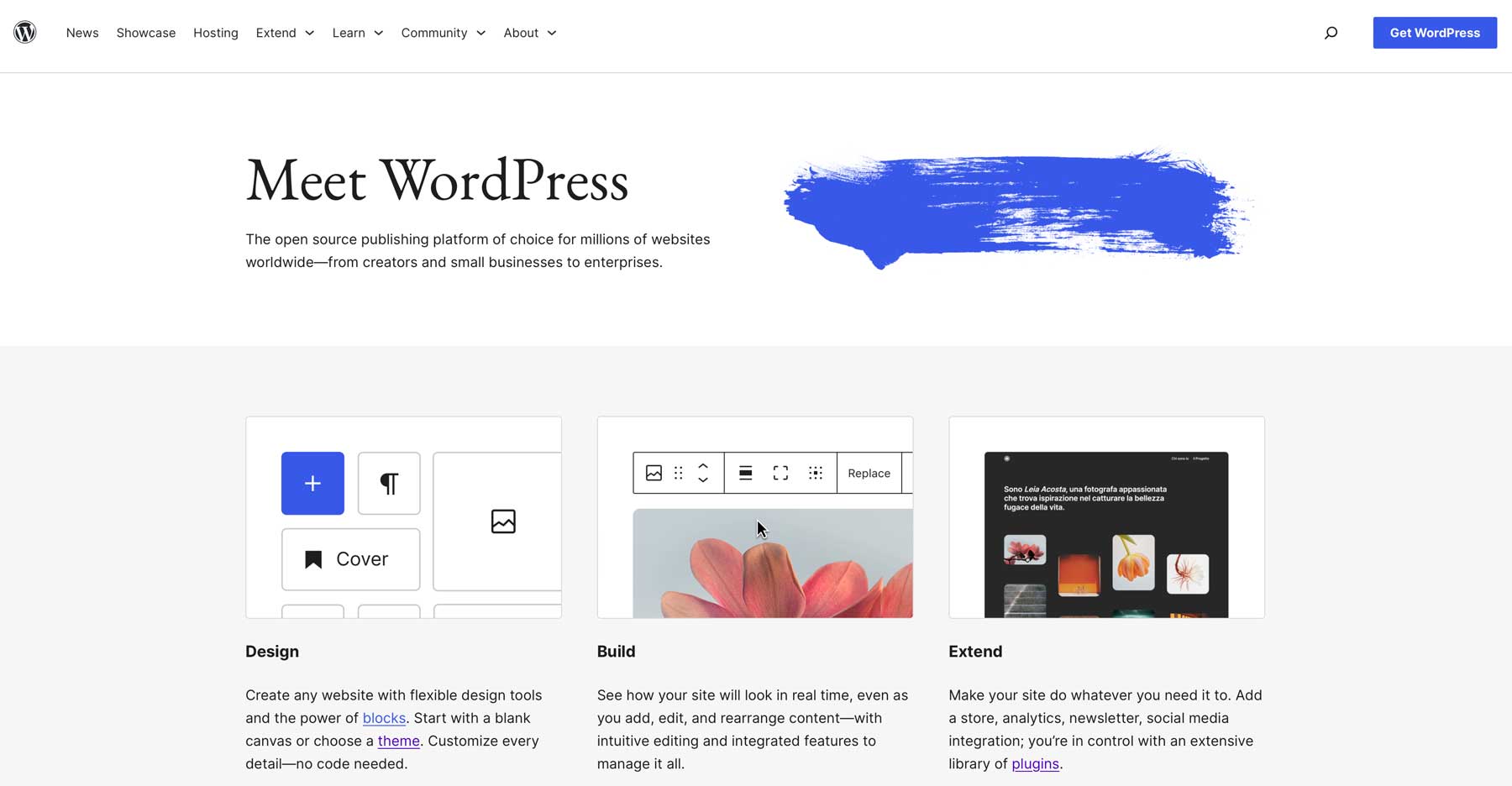
Cel mai important, veți avea nevoie de software-ul WordPress. Este o platformă gratuită și ușor de utilizat, care vă permite să vă construiți și să vă întrețineți site-ul web fără a avea nevoie de cunoștințe de codificare. Majoritatea furnizorilor de găzduire web, cum ar fi SiteGround, Cloudways și Flywheel oferă instalări cu un singur clic, simplificând procesul de instalare a WordPress. Alte lucruri optime de care veți avea nevoie includ o temă WordPress și pluginuri obligatorii, mai ales dacă intenționați să creați un site web al bisericii cu funcționalități suplimentare, cum ar fi chat live, evenimente sau zona unui membru.
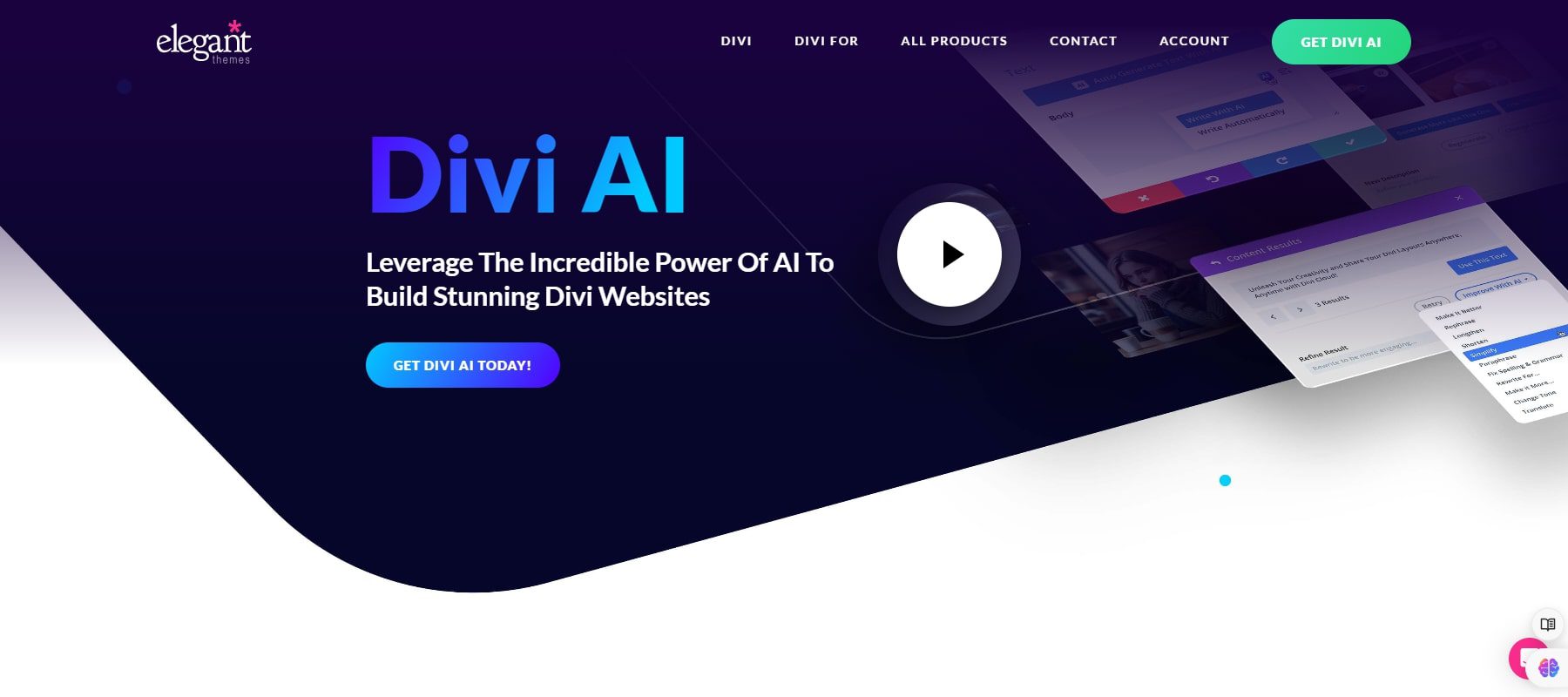
În cele din urmă, aveți nevoie de conținut pentru site-ul dvs. web, cum ar fi informații despre biserica dvs., slujiri, orele de serviciu, predici și detalii de contact. Din fericire, instrumentele de inteligență artificială (AI) precum Divi AI pot ajuta în acest sens. Pentru a avea succes, fă-ți timp pentru a planifica structura și navigarea site-ului tău. Aceasta include decizia ce pagini doriți să includeți și cum vor găsi vizitatorii informațiile pe care le caută. Cu aceste piese la locul lor, puteți face cu ușurință un site web al bisericii cu WordPress.
Obțineți Divi AI
Cum să faci un site web al bisericii cu WordPress
Lansarea site-ului web al bisericii necesită construirea unei baze solide. Primul pas implică asigurarea prezenței tale online cu un nume de domeniu care reflectă identitatea bisericii tale. Vă vom ghida apoi în alegerea unui furnizor de găzduire de încredere pentru a vă asigura că site-ul dvs. rămâne activ și sigur. În cele din urmă, vă vom arăta cum să instalați fără efort WordPress pe platforma dvs. de găzduire.
Pasul 1: Achiziționați un nume de domeniu
După cum am menționat, numele dvs. de domeniu este adresa online unică a bisericii dvs., la fel ca o adresă pentru locația dvs. fizică. Este prima impresie pe care o văd potențialii vizitatori, așa că alegerea domeniului potrivit este importantă. Un nume de domeniu memorabil și relevant face ca oamenii să găsească mai ușor biserica dvs. online. De asemenea, proiectează o imagine profesională și întărește identitatea de brand a bisericii tale.
Când luați în considerare numele de domenii, există câteva sfaturi de reținut. În primul rând, păstrați-l scurt și ușor de reținut. Dacă este dificil de scris sau de tastat, probabil că vei pierde oportunități cu potențialii enoriași. De asemenea, includeți cuvinte cheie relevante pentru biserica dvs., cum ar fi biserică, comunitate sau locație. În cele din urmă, verificați disponibilitatea cu extensii precum .com, .org sau similare. Unele extensii de nume de domeniu sunt mai bune pentru SEO decât altele, așa că țineți cont de asta atunci când luați o decizie.
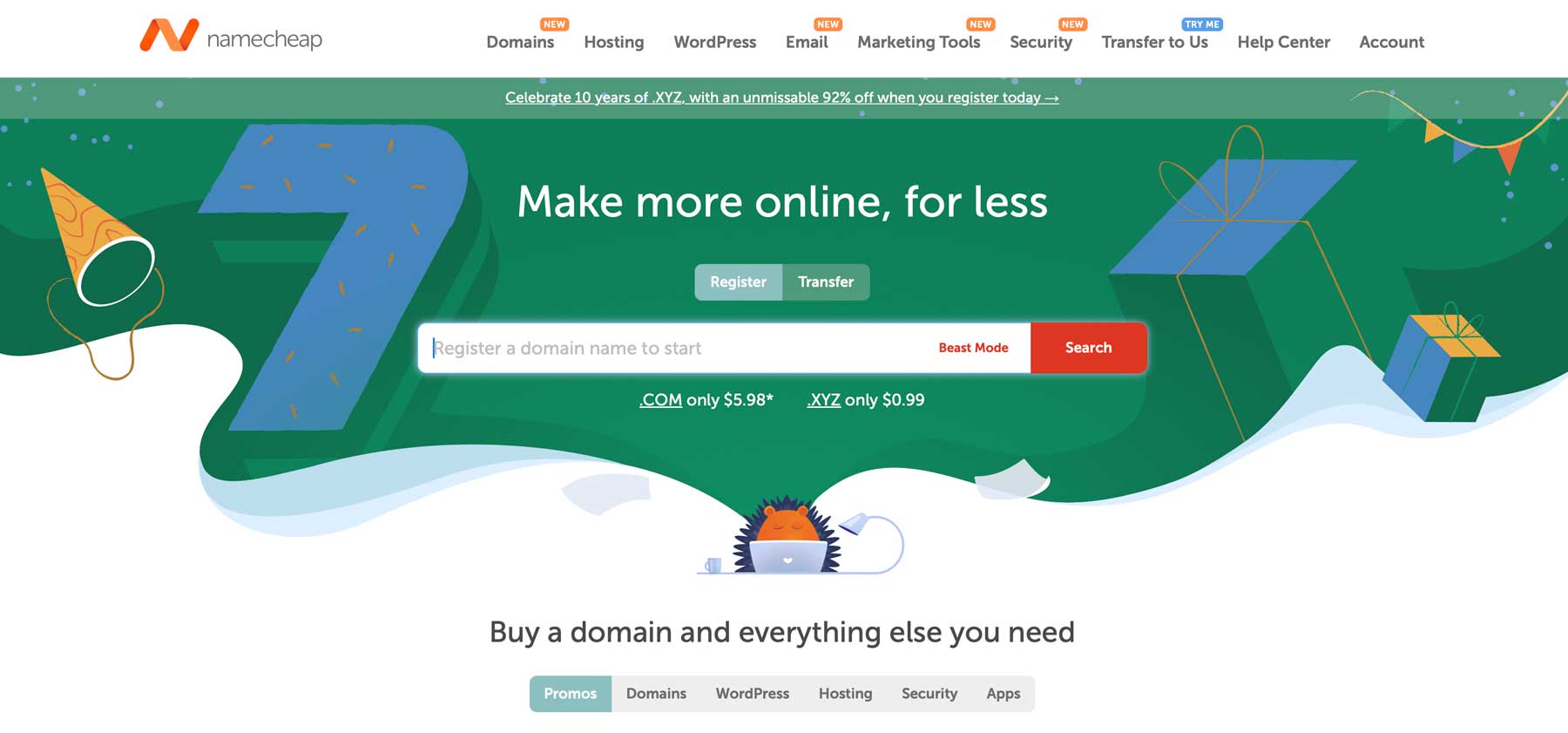
Cel mai important lucru, însă, este să alegeți un registrator de domenii bun, cum ar fi Namecheap. Registratorii de domenii acționează ca vânzători de bunuri imobiliare digitale, permițându-vă să înregistrați domeniul ales pentru o taxă anuală. Namecheap este una dintre opțiunile mai accesibile, cu domeniile .com disponibile pentru doar 5,98 USD pe an . Registratorul oferă o interfață ușor de utilizat în care puteți căuta cu ușurință un domeniu potențial, puteți cumpăra orice domenii asociate sau suplimente pentru găzduirea WordPress, un certificat SSL și DNS premium, care garantează 100% uptime și protecție împotriva atacurilor DDoS.
Obțineți Namecheap
Pasul 2: Alegeți o gazdă web WordPress
Următorul pas în ghidul nostru despre cum să creați un site web pentru biserică cu WordPress este achiziționarea unui plan de găzduire. Un furnizor de găzduire închiriază spațiu securizat pentru fișierele și datele site-ului dvs. Acest lucru permite vizitatorilor să se conecteze la site-ul dvs. și să vă vadă conținutul. Planurile de găzduire vin în diferite puncte de preț, în special în funcție de tipul dvs. de găzduire. Pentru majoritatea oamenilor care încep, găzduirea partajată este o afacere bună. Cu toate acestea, este întotdeauna cel mai bine să optați pentru găzduire care este optimizată pentru WordPress. Diferențele dintre găzduirea partajată și WordPress sunt vaste, așa că este important să le comparați pentru a determina ce tip este potrivit pentru dvs.
Găzduirea WordPress optimizată este cea mai bună alegere
Preferăm să optăm pentru hosting WordPress, în principal datorită beneficiilor pe care le oferă. În primul rând, gazdele WordPress sunt concepute pentru site-urile web WordPress. Ele oferă securitate robustă și viteză îmbunătățită și gestionează toate actualizările dvs. În plus, gazdele WordPress pot fi de orice tip, inclusiv găzduire partajată, gestionată, dedicată sau VPS.
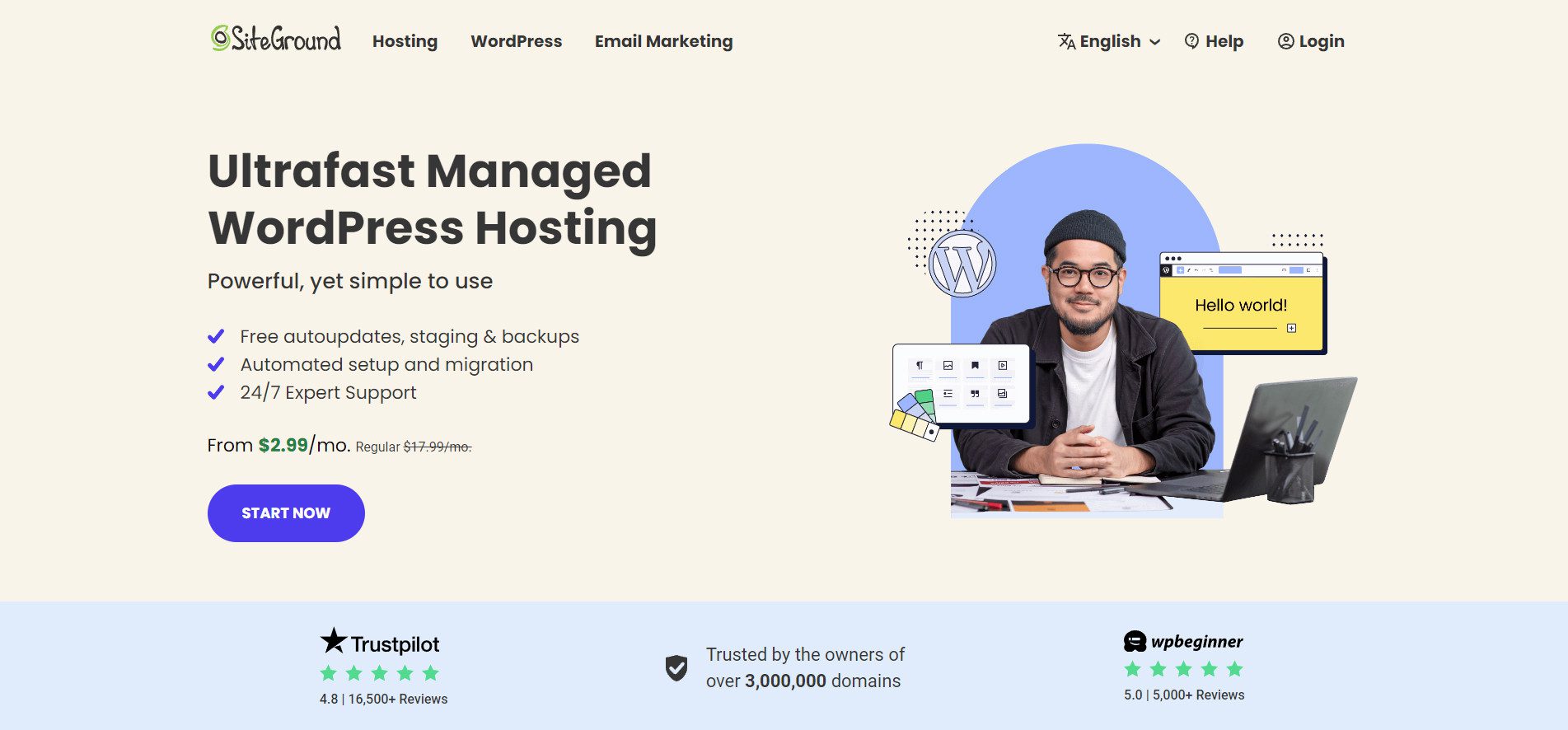
Una dintre cele mai bune opțiuni disponibile este SiteGround. Ca gazdă WordPress gestionată, SiteGround se ocupă de tot ce aveți nevoie pentru a începe cu WordPress, inclusiv instalările cu un singur clic. Majoritatea gazdelor WordPress includ un tablou de bord personalizat pentru a gestiona toate aspectele WordPress.
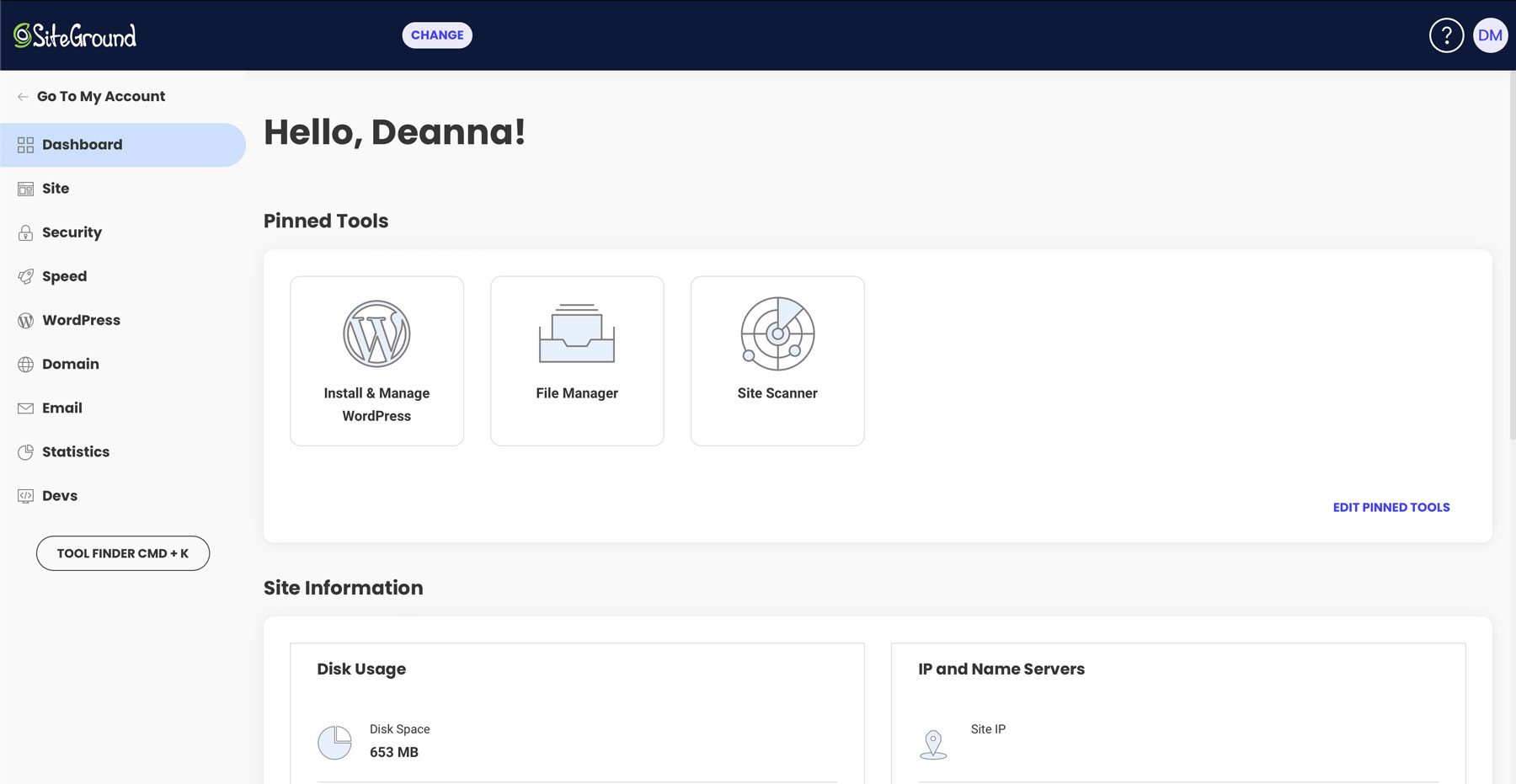
SiteGround folosește o configurație proprietară numită Site Tools. Vă permite să vă gestionați cu ușurință domeniul, să creați și să accesați conturi de e-mail, să instalați un certificat SSL și să accesați instrumentele Dev, printre alte instrumente. Există, de asemenea, o mulțime de gratuități, inclusiv e-mail gratuit, un certificat SSL, un domeniu pentru un an, instalarea WordPress, o rețea de livrare a conținutului (CDN) și migrarea site-ului. Cu SiteGround, niciodata nu va trebui sa va faceti griji cu privire la securitate, datorita unui anti-bot alimentat de AI care scaneaza serverul pentru malware si alte amenintari, si unui firewall de aplicatii web (WAF) cu milioane de reguli de securitate scrise zilnic.
SiteGround oferă trei planuri, începând de la un preț foarte accesibil de 2,99 USD pe lună . Acest plan StartUp include 10 GB de stocare, trafic necontorizat și 10.000 de vizite lunare, ceea ce este mai mult decât suficient pentru un site web de bază al bisericii. Dacă trebuie să faceți upgrade, puteți trece cu ușurință la unul dintre planurile mai solide ale SiteGround, fără timpi de nefuncționare.
Obțineți SiteGround
Pasul 3: Instalați WordPress
Cu un domeniu și un plan de găzduire achiziționate, putem trece la următorul pas în ghidul nostru despre cum să facem un site web pentru biserică cu WordPress: instalarea WordPress. Există mai multe moduri de a face acest lucru, cel mai ușor de utilizat fiind sub forma unei instalări cu un singur clic. Pentru a demonstra cât de ușor este procesul, vă vom ghida prin intermediul acestuia folosind furnizorul nostru de găzduire ales, SiteGround.
După achiziționarea unui plan de găzduire, conectați-vă la contul dvs. SiteGround. Pe tabloul de bord, veți vedea un buton Configurare site pe ecranul de pornire. Faceți clic pe el pentru a începe procesul.
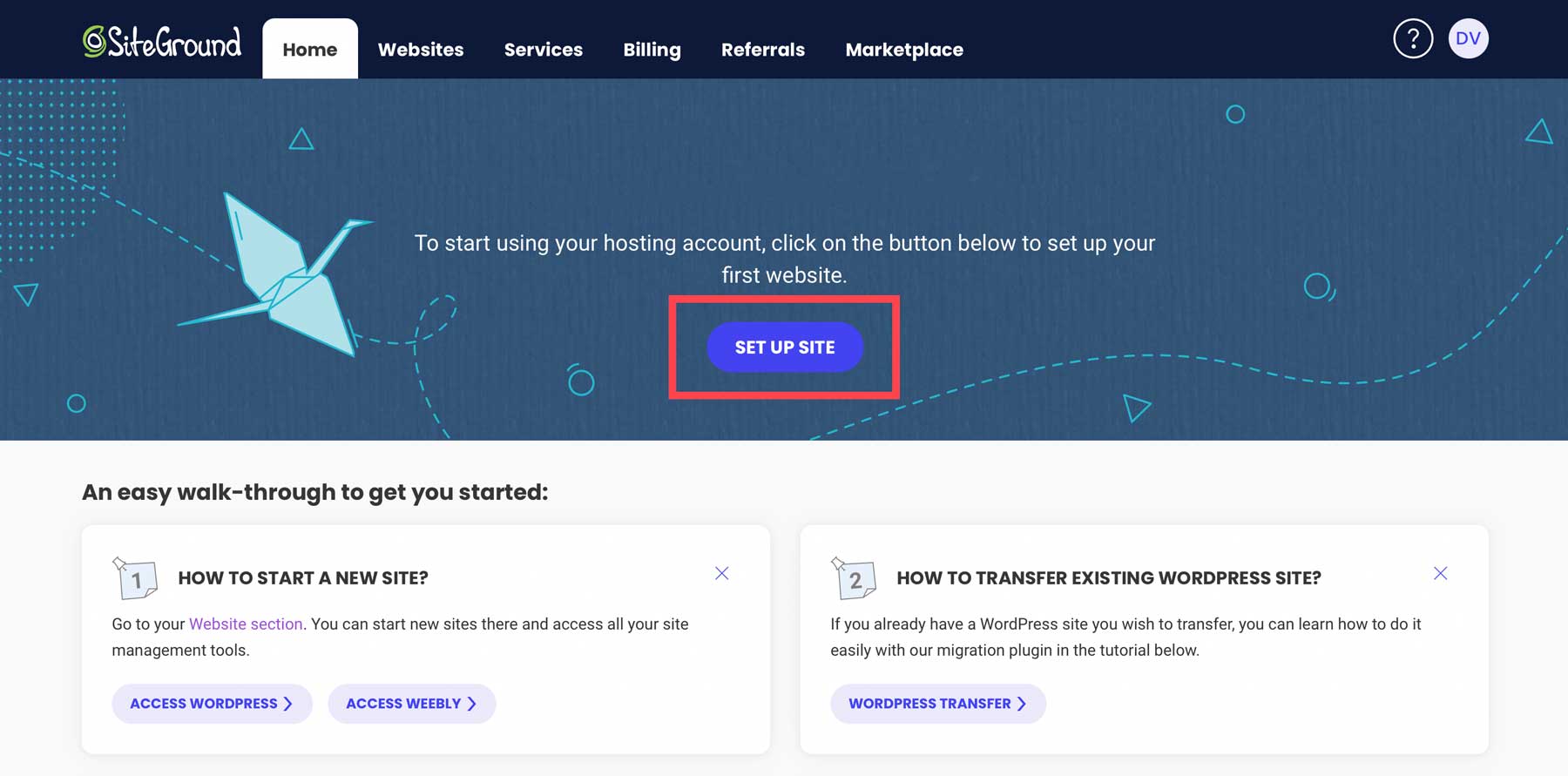
Apoi, alegeți dacă instalați WordPress pe un domeniu nou, existent sau temporar. Vom presupune că ați achiziționat un domeniu la pasul anterior, așa că faceți clic pe Domeniu existent și introduceți numele domeniului pentru a continua.
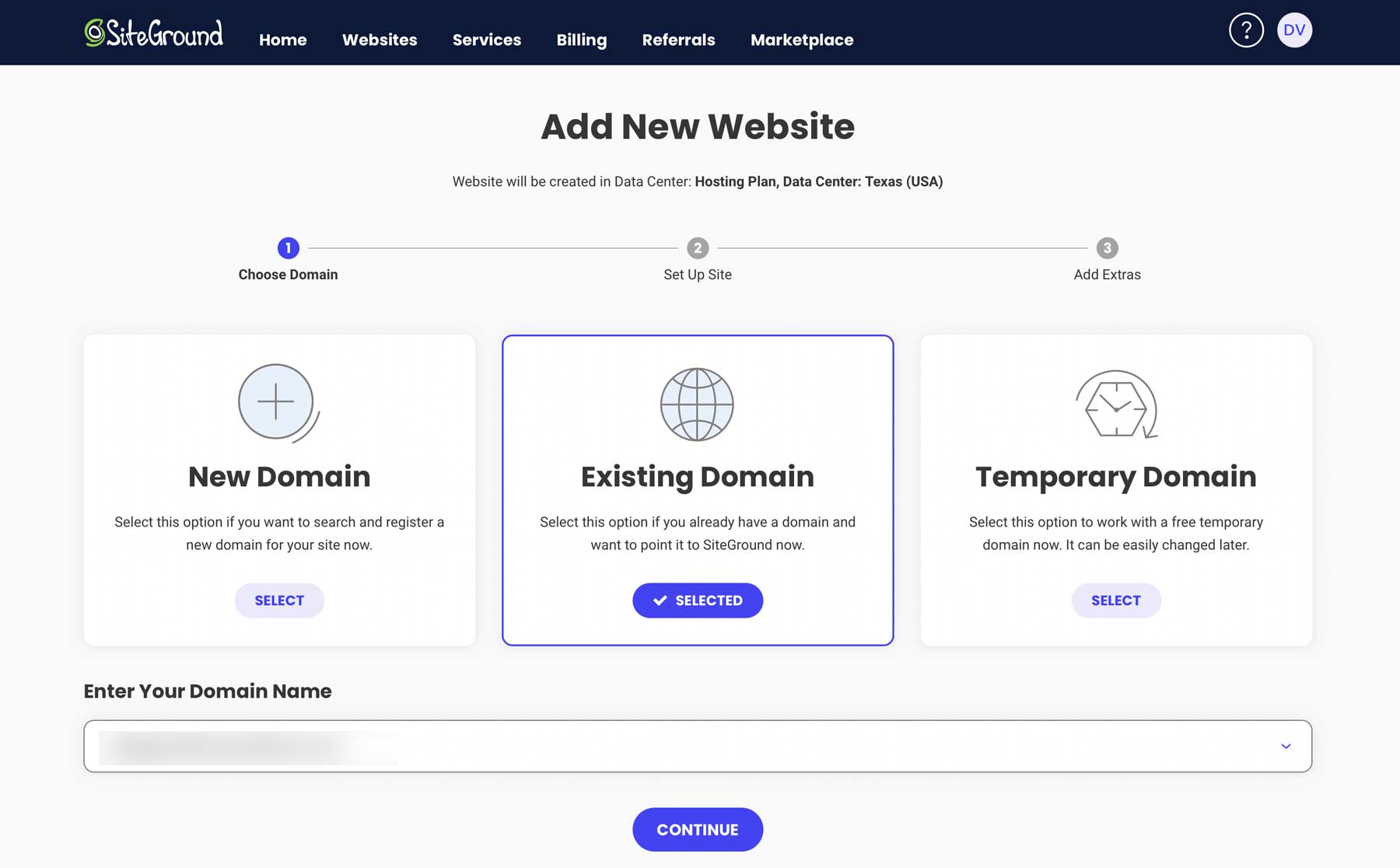
Selectați Start New Website , selectați WordPress ca aplicație, configurați un e-mail și o parolă (acreditări de conectare WordPress) și faceți clic pe Continuare .
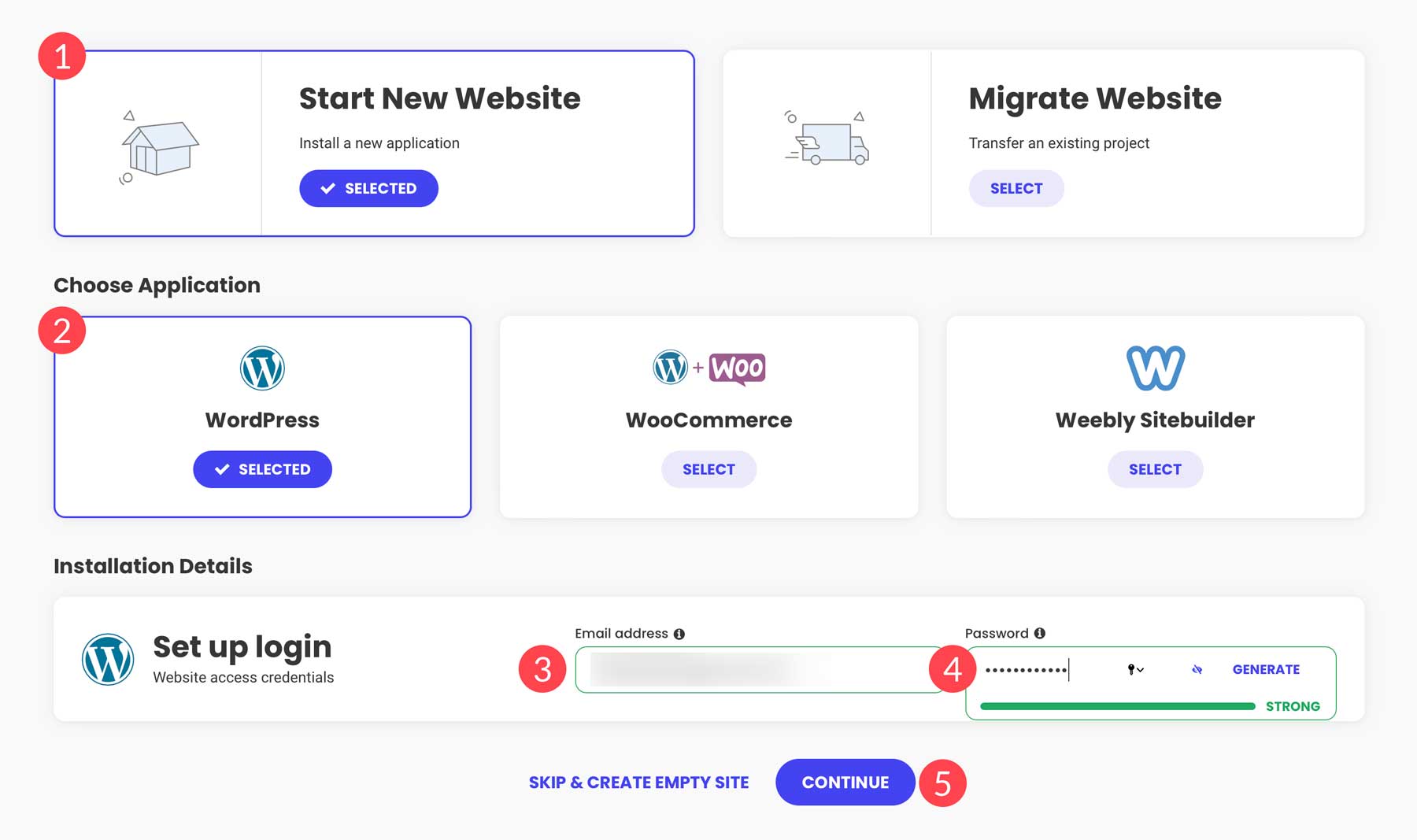
Asta este! SiteGround face procesul de instalare a WordPress atât de ușor. În următoarele câteva minute, SiteGround va crea spațiu pe serverul său pentru site-ul dvs. De asemenea, va optimiza spațiul pentru platformă și va instala o suită de pluginuri, inclusiv pluginurile Speed Optimizer și Security Optimizer.
Pasul 4: Achiziționați și instalați Divi
Odată ce ți-ai pus fundația, este timpul să proiectezi casa online a bisericii tale. În această secțiune, vă vom arăta cât de ușor este să cumpărați și să instalați o temă WordPress. Deși putem părea părtinitoare, vom folosi tema Divi pentru că vă oferă cel mai mult înapoi pentru banii dvs.
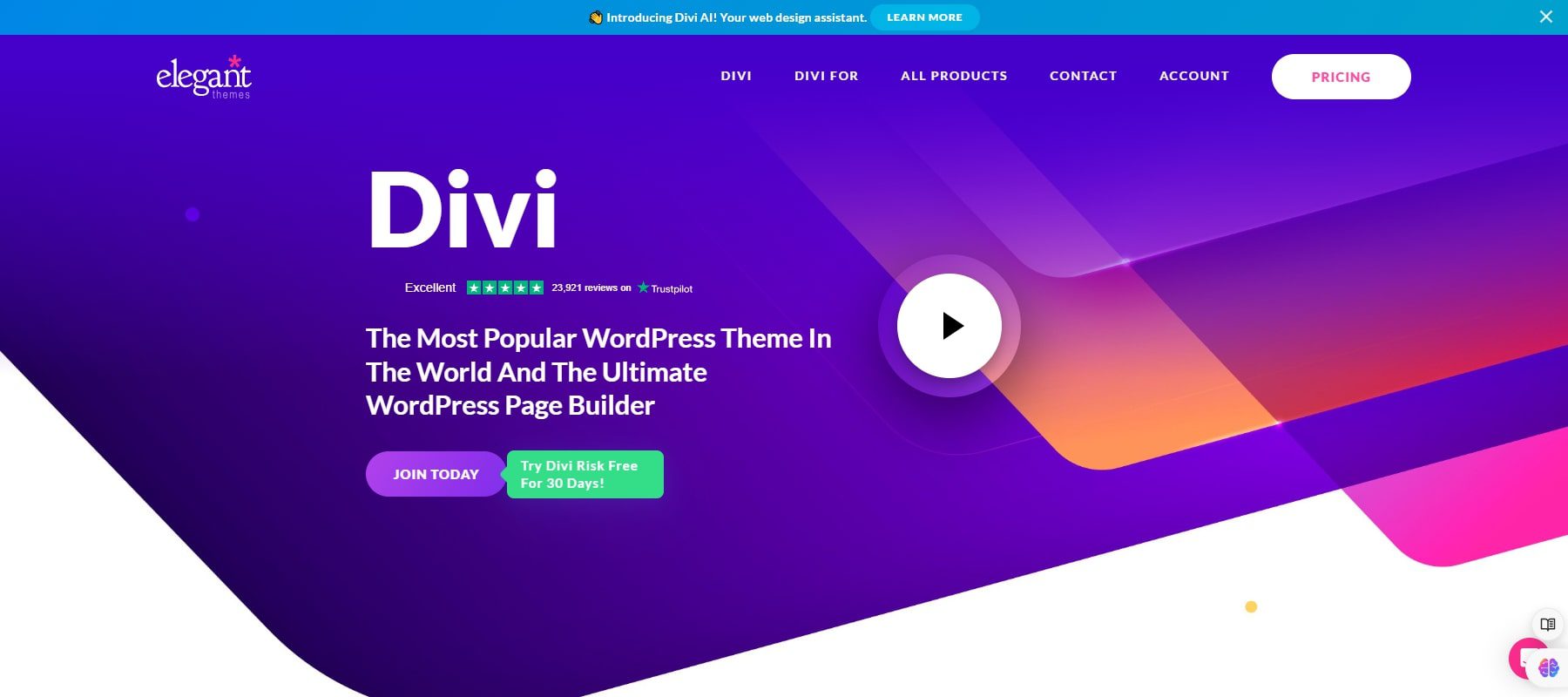
Pentru 89 USD pe an , veți primi tema Divi și multe altele. Fiecare plan Elegant Themes vine cu tema Divi și pluginul său puternic de generare a paginii, Visual Builder. De asemenea, puteți proiecta fiecare aspect al site-ului dvs., inclusiv antete și subsoluri, folosind Theme Builder. Dincolo de temă, Elegant Themes oferă produse pentru a vă îmbunătăți experiența de construire a site-ului web al bisericii. De exemplu, fiecare achiziție vine cu acces la biblioteca vastă a Divi de șabloane prefabricate.
Pentru cei care au nevoie de mai multe, vă puteți înscrie pentru suplimente Divi, cum ar fi Divi Cloud, care vă permite să stocați module Divi, secțiuni și machete complete în cloud. Un alt produs grozav, Divi Teams, este o modalitate excelentă de a acorda acces mai multor utilizatori. Echipele promovează colaborarea între membrii echipei, permițând proprietarului contului să acorde acces la orice produs Divi pe care îl dețin, să atribuie permisiuni în funcție de tipul de utilizator și multe altele. Divi Teams ușurează dacă aveți mai mulți utilizatori care trebuie să vă acceseze contul, cum ar fi un dezvoltator web.
Pentru cei care caută puțin ajutor de proiectare bazat pe AI, Divi AI este un instrument grozav. Puteți genera text, imagini, cod și machete complete pentru doar 16,08 USD pe lună . Acesta servește ca asistent personal de design, ajutându-vă să produceți modele uimitoare, complete cu text și fotografii, perfecte pentru site-ul web al bisericii dvs.
Ia Divi
Înscrierea pentru un abonament de teme elegante
Pentru a vă înscrie, începeți prin a face clic pe butonul Prețuri din partea dreaptă sus a paginii de pornire Elegant Themes.
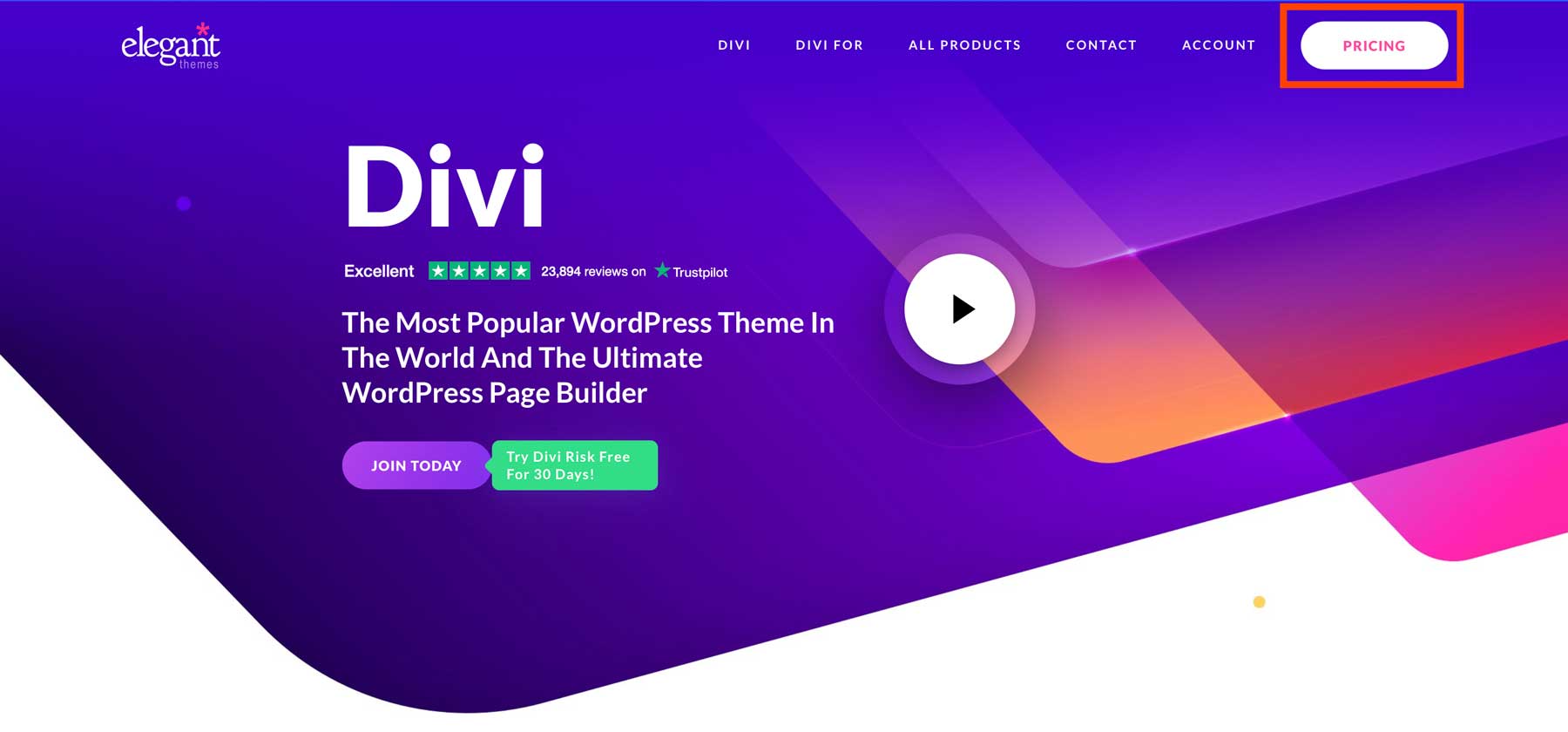
Selectați planul pe care doriți să-l achiziționați și atingeți Înregistrați-vă astăzi .
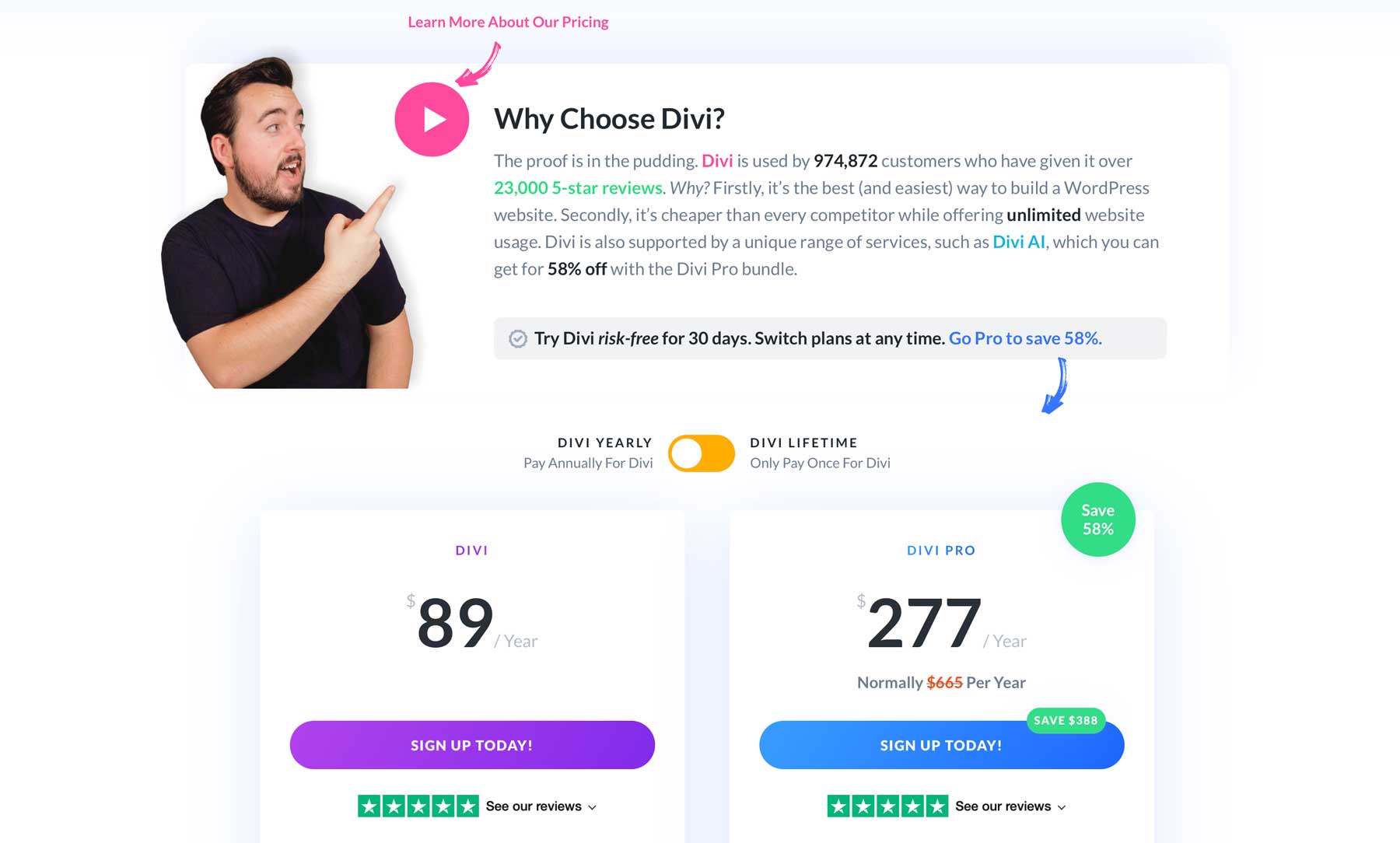
După finalizarea achiziției, puteți descărca tema Divi cu un singur clic.
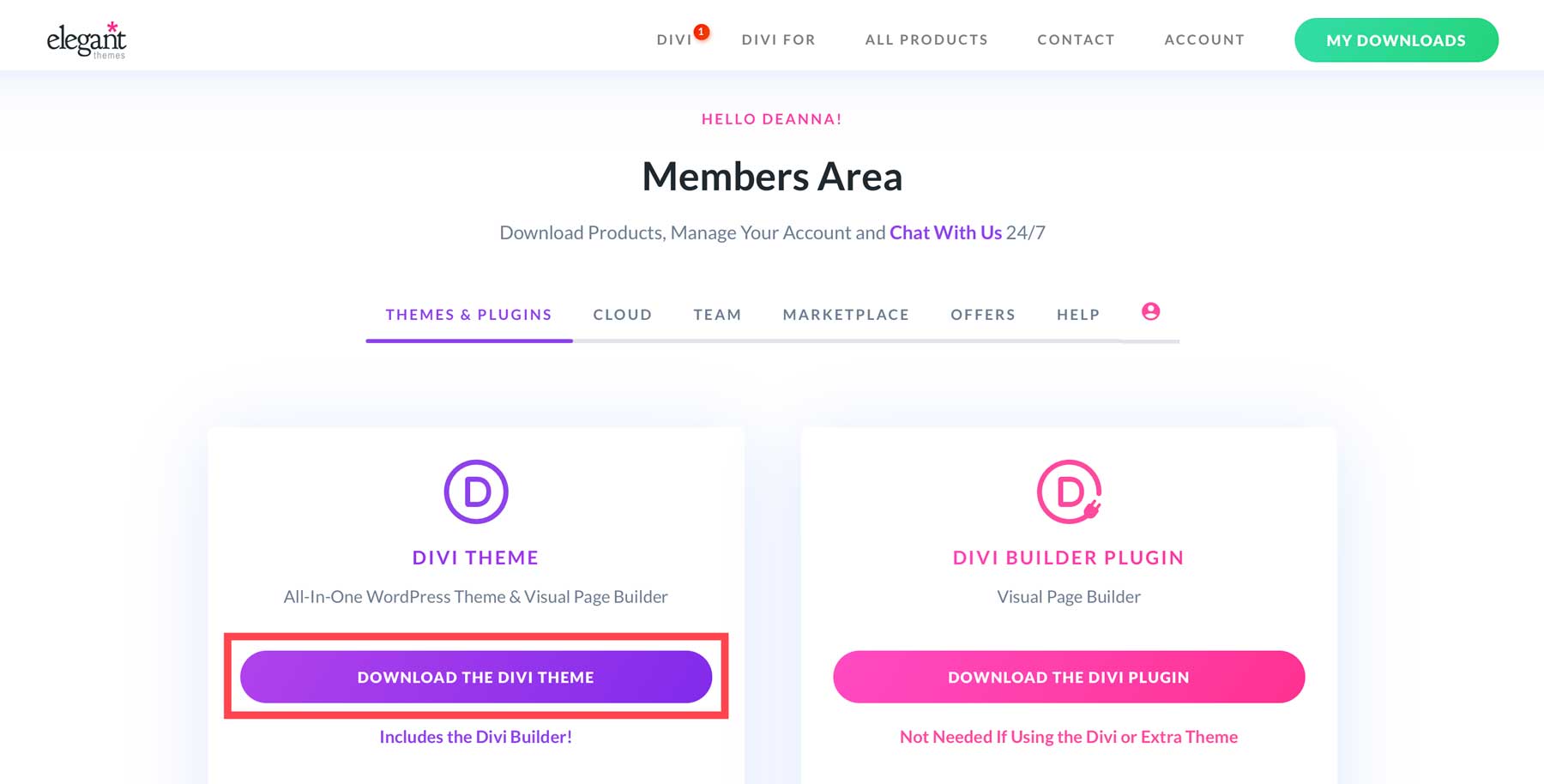
Ia Divi
Creați o cheie API
Pentru a vă asigura că Divi rămâne la zi și aveți acces la cele mai noi funcții ale sale, trebuie să generați o cheie API Elegant Themes. Navigați la fila Cont și faceți clic pe Nume de utilizator și cheie API din meniul drop-down.
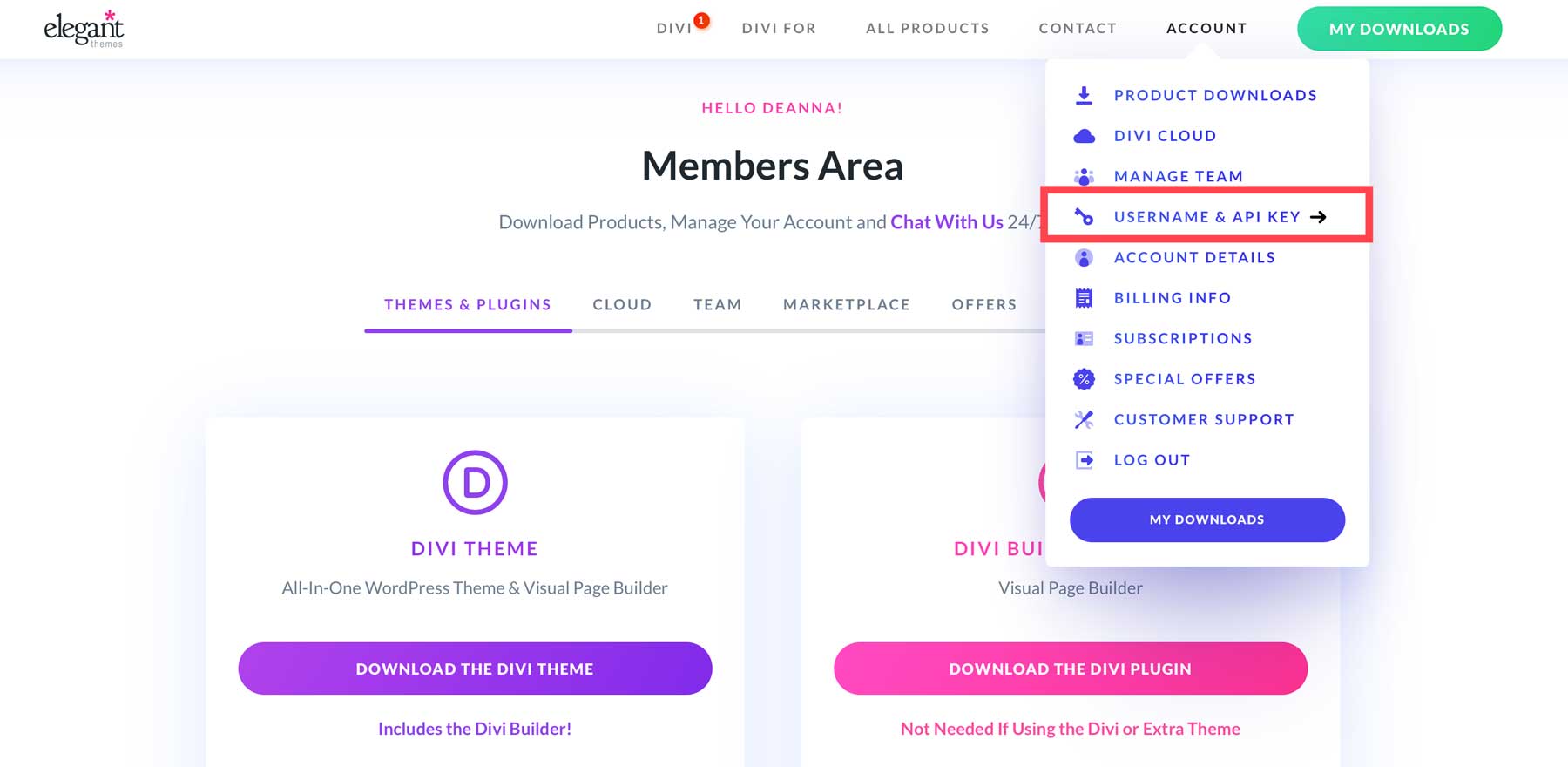
Când pagina se reîmprospătează, derulați în jos până când vedeți butonul Generare New API Key .
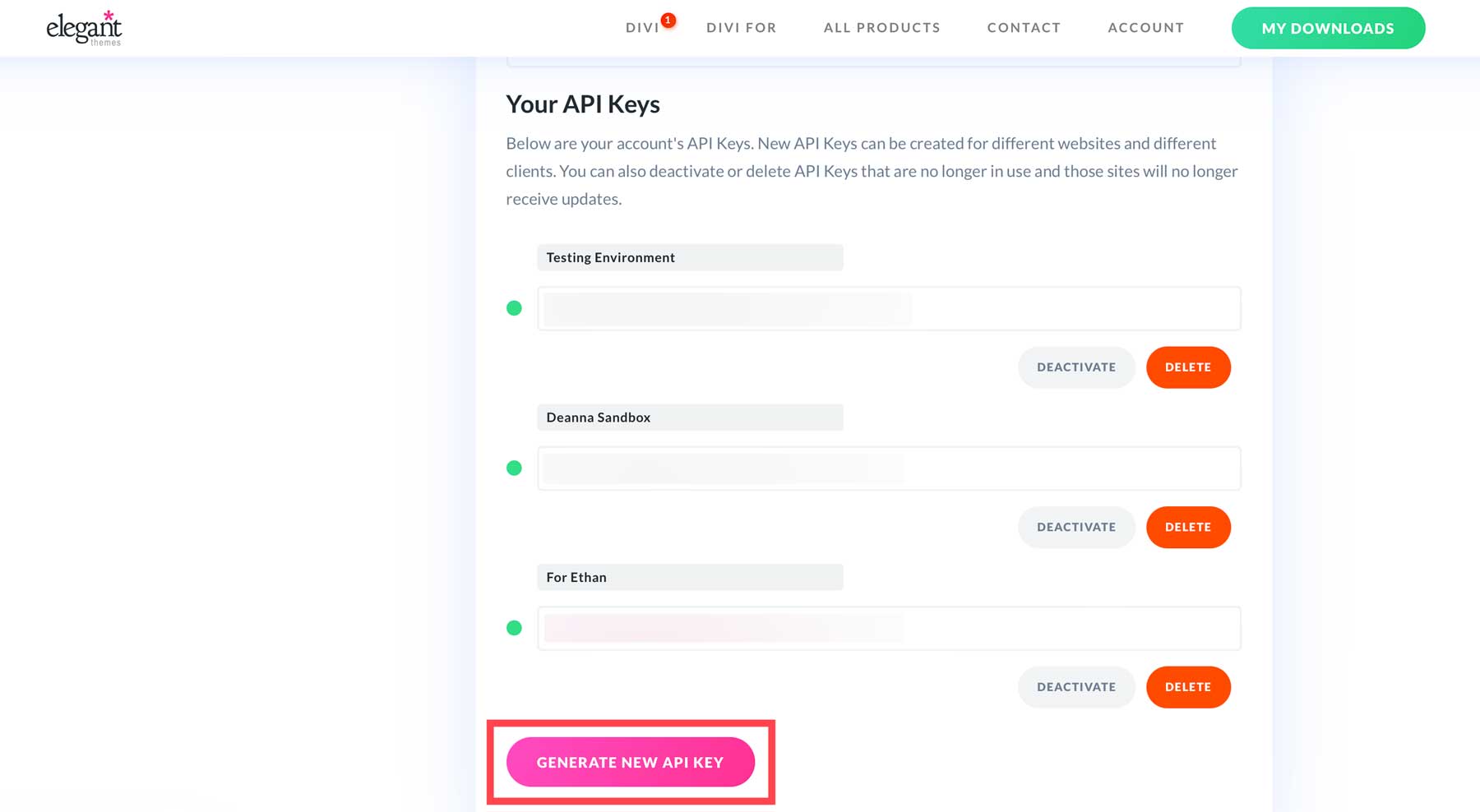
Dați cheii o etichetă și copiați cheia pentru a o salva într-un loc sigur. Veți avea nevoie de el în pasul următor.
Conectați-vă la tabloul de bord WordPress
Pentru a adăuga Divi la WordPress, navigați la tabloul de bord WordPress. În SiteGround, faceți clic pe fila tabloului de bord , apoi instalați și gestionați WordPress .
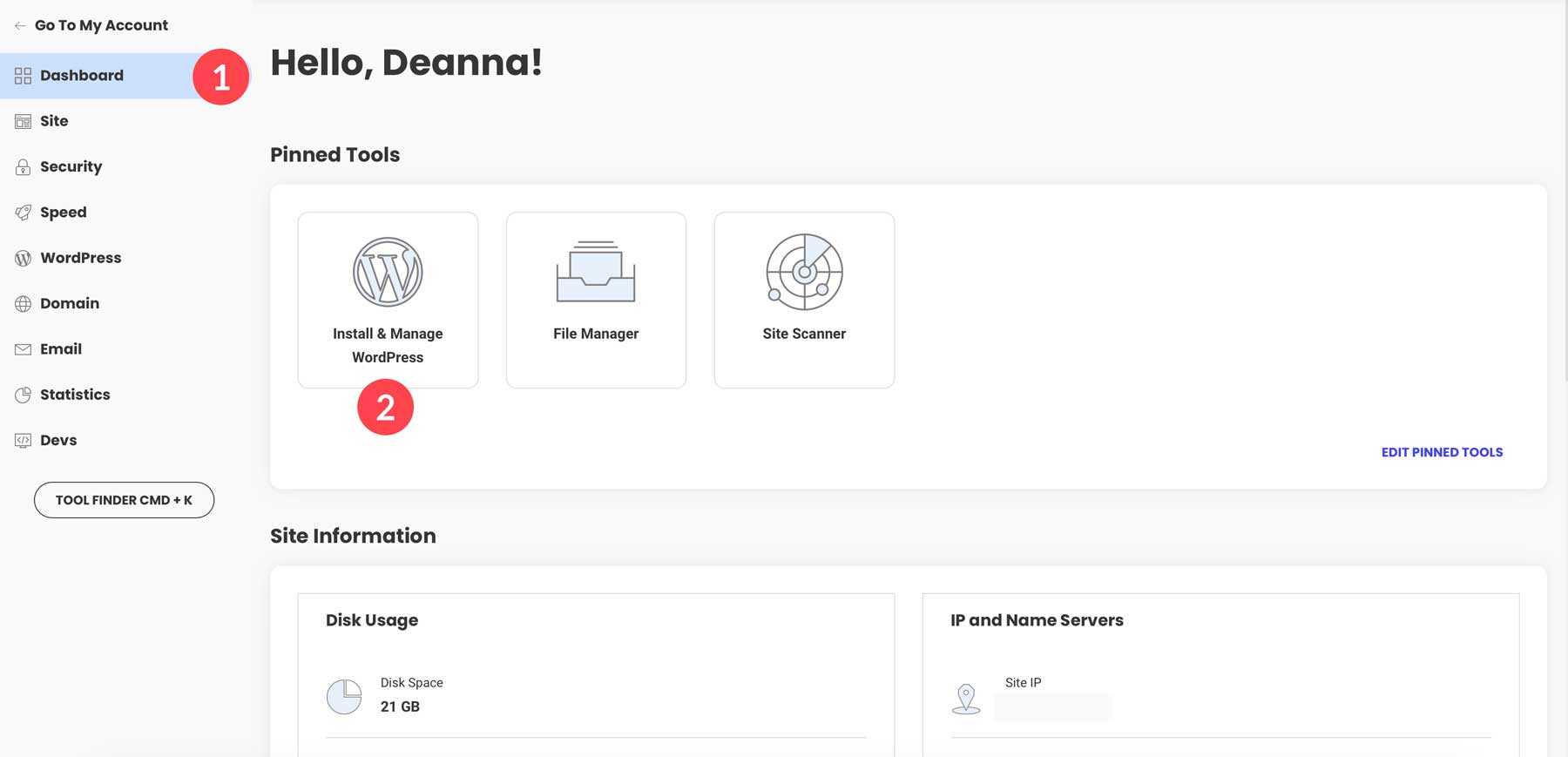
În fila Instalare și gestionare, faceți clic pe pictograma de sub fila Acțiuni pentru a accesa tabloul de bord administrativ.
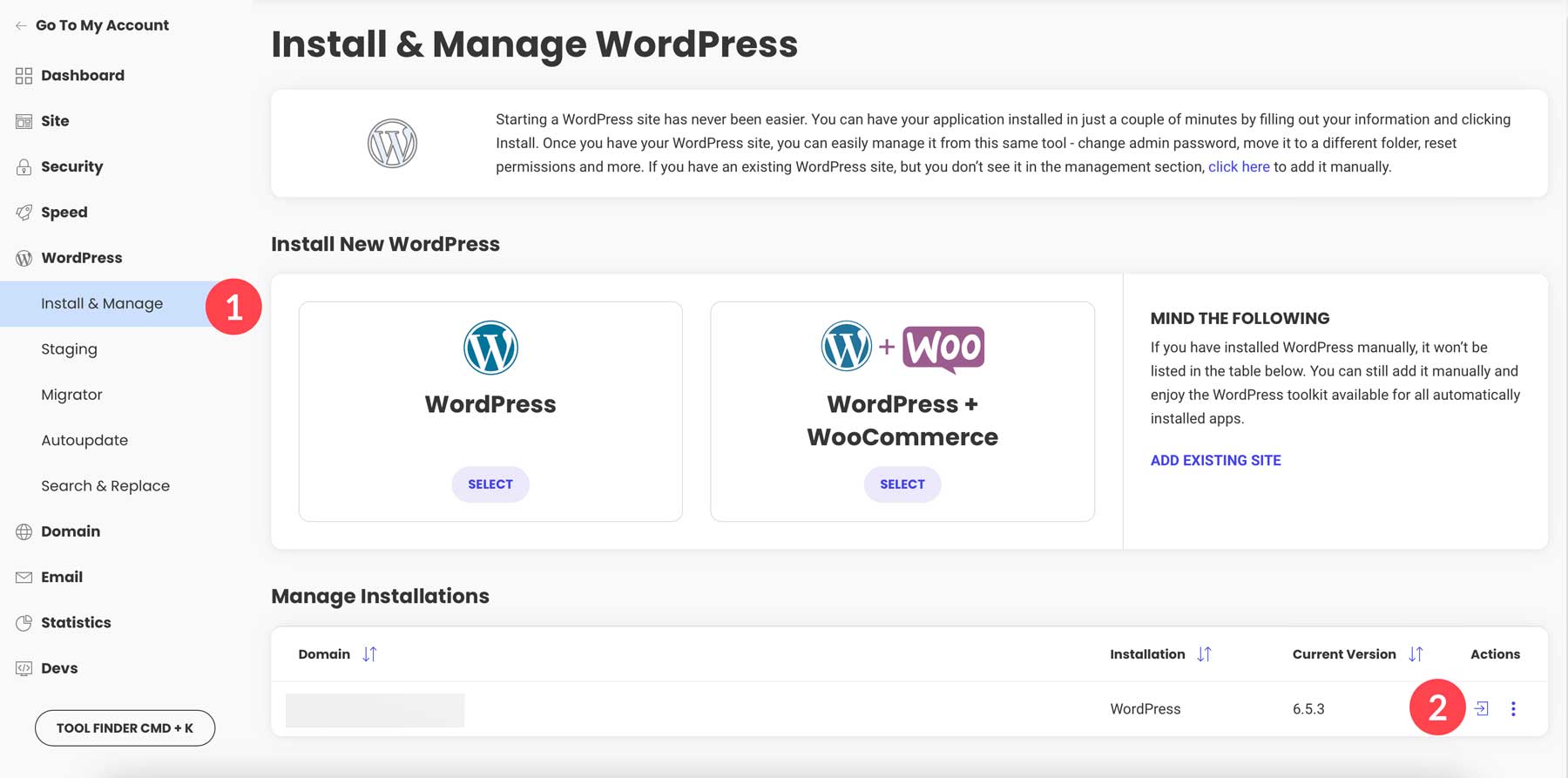
Alternativ, puteți naviga la yoursitename.com/wp-admin și puteți introduce datele de conectare pe care le-ați creat la configurarea contului SiteGround.
Instalarea Divi pe WordPress
După ce v-ați conectat la WordPress, navigați la Aspect > Teme > Adăugați o temă nouă .
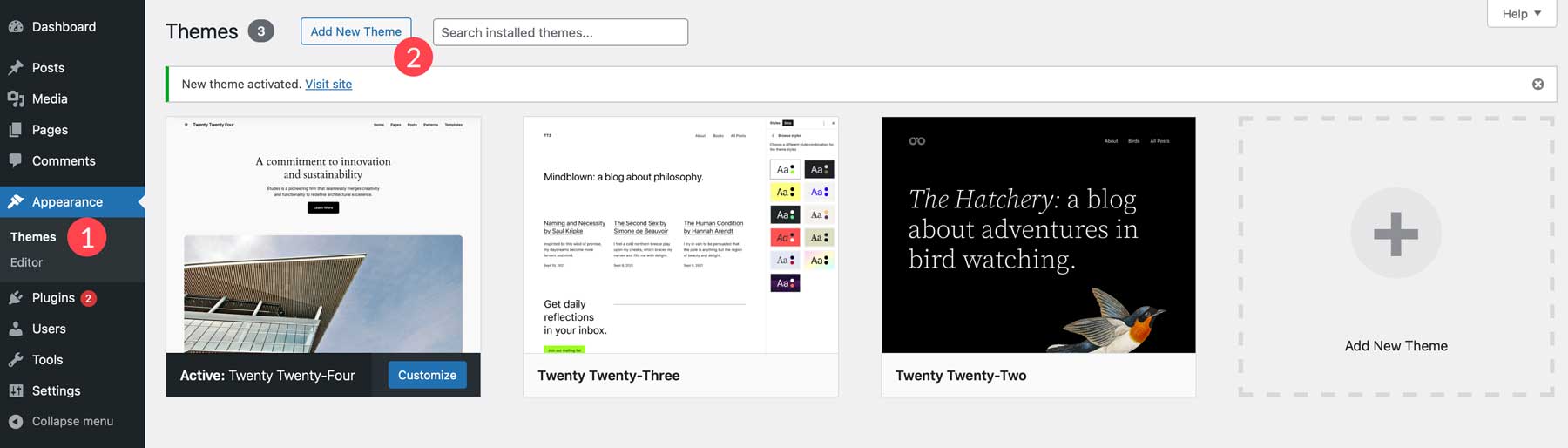
Pentru a instala Divi, faceți clic pe încărcați tema .
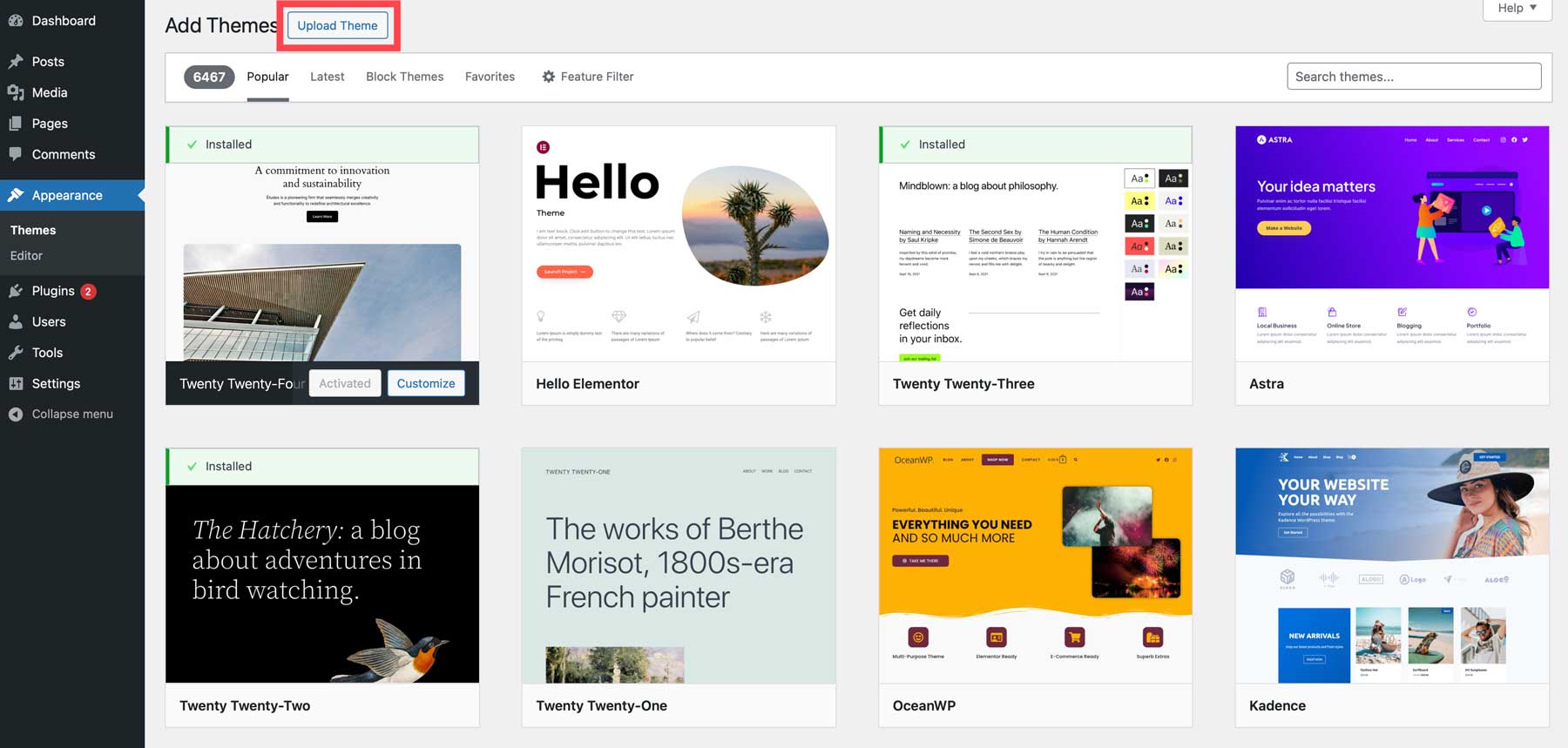
Alegeți folderul Divi arhivat de pe computer și faceți clic pe butonul de încărcare.
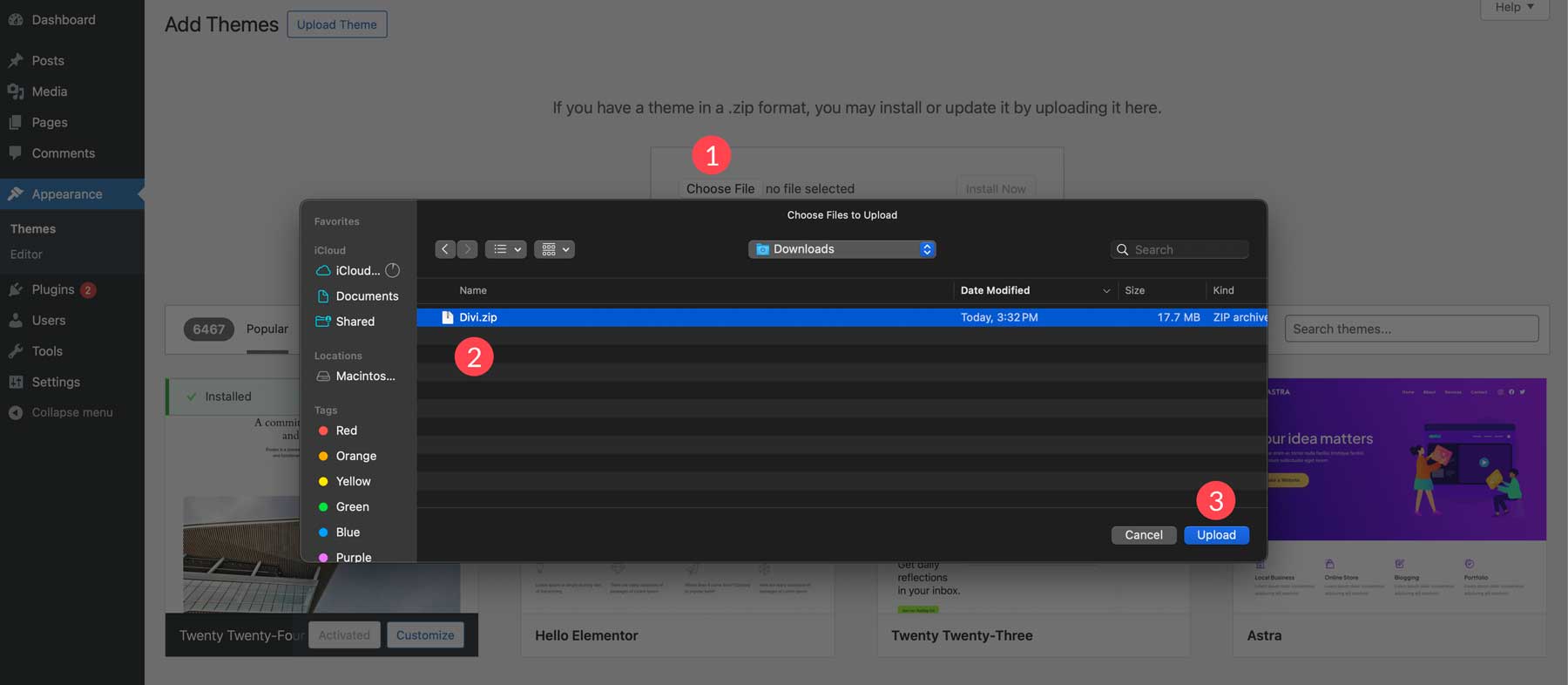
Faceți clic pe Instalați acum cu fișierul încărcat.
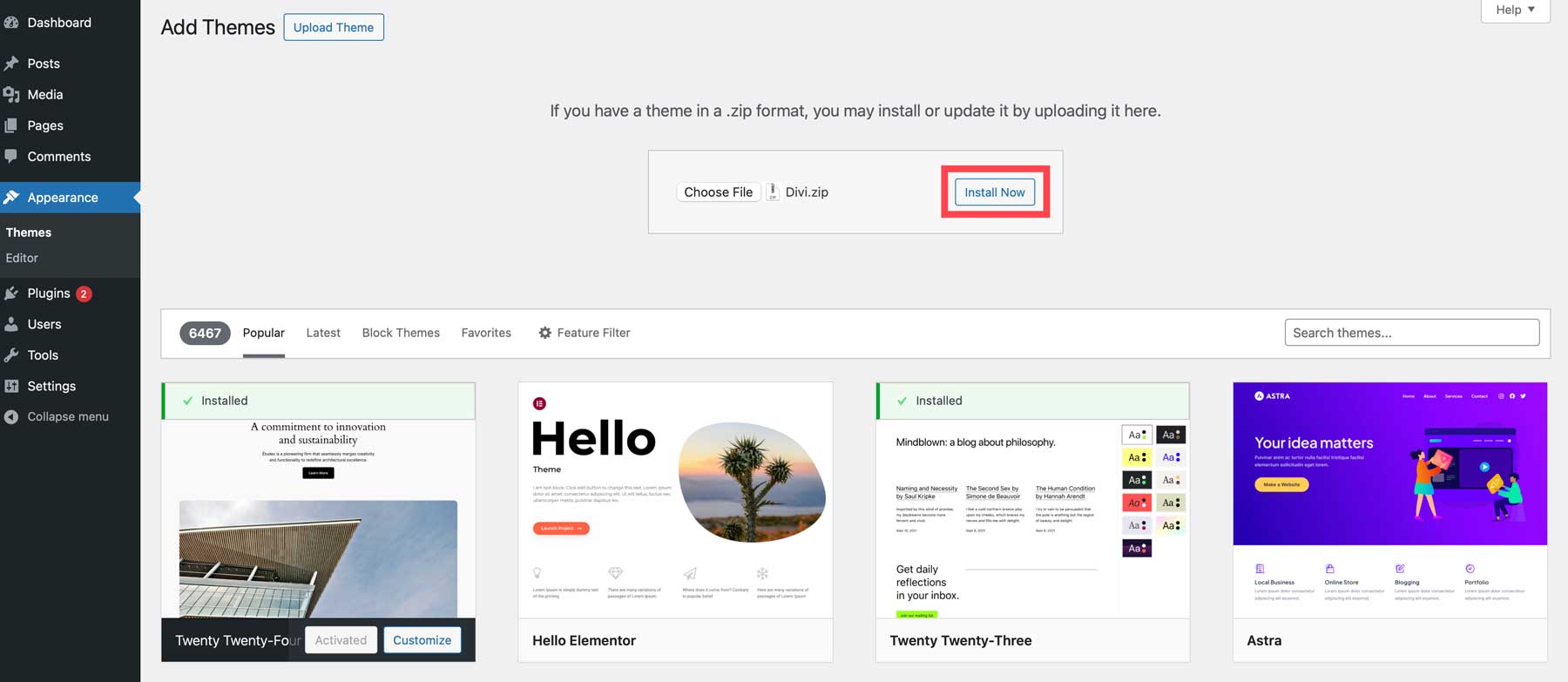
În cele din urmă, faceți clic pe linkul de activare pentru a activa Tema Divi pe site-ul dvs. WordPress.
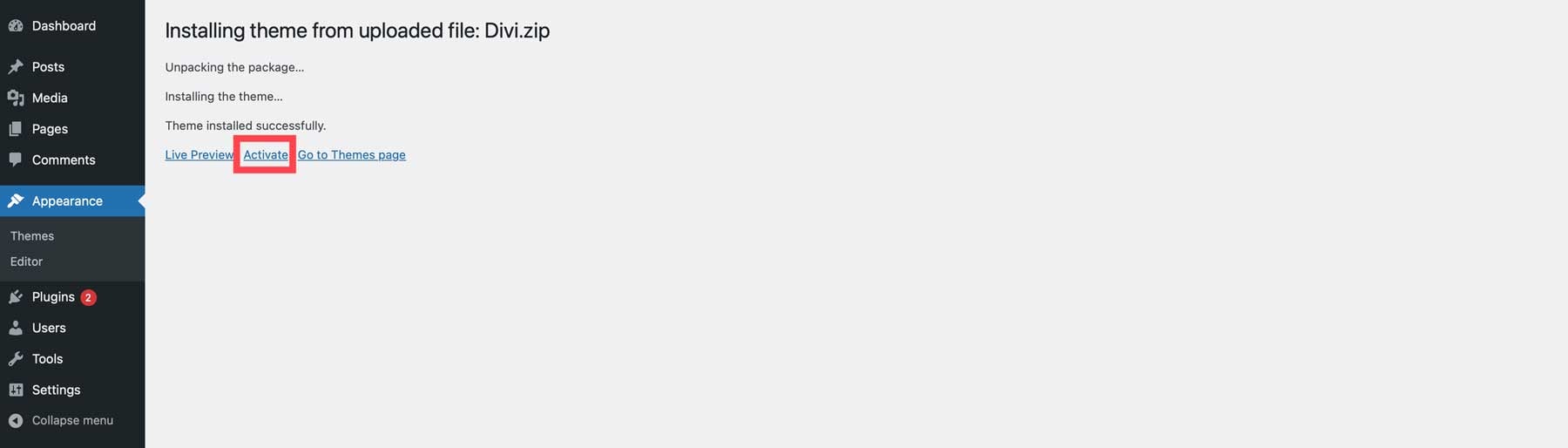
Adăugarea cheii API Divi
După cum sa menționat anterior, adăugarea unei chei API pe site-ul dvs. Divi vă asigură că rămâne la zi și vă oferă acces la biblioteca Divi de layout-uri prefabricate și funcții viitoare. Pentru a instala cheia, navigați la Divi > Opțiuni teme > Actualizări .

În cele din urmă, preluați numele de utilizator și cheia API și inserați-le în câmpurile asociate. Când ați terminat, faceți clic pe Salvare modificări.
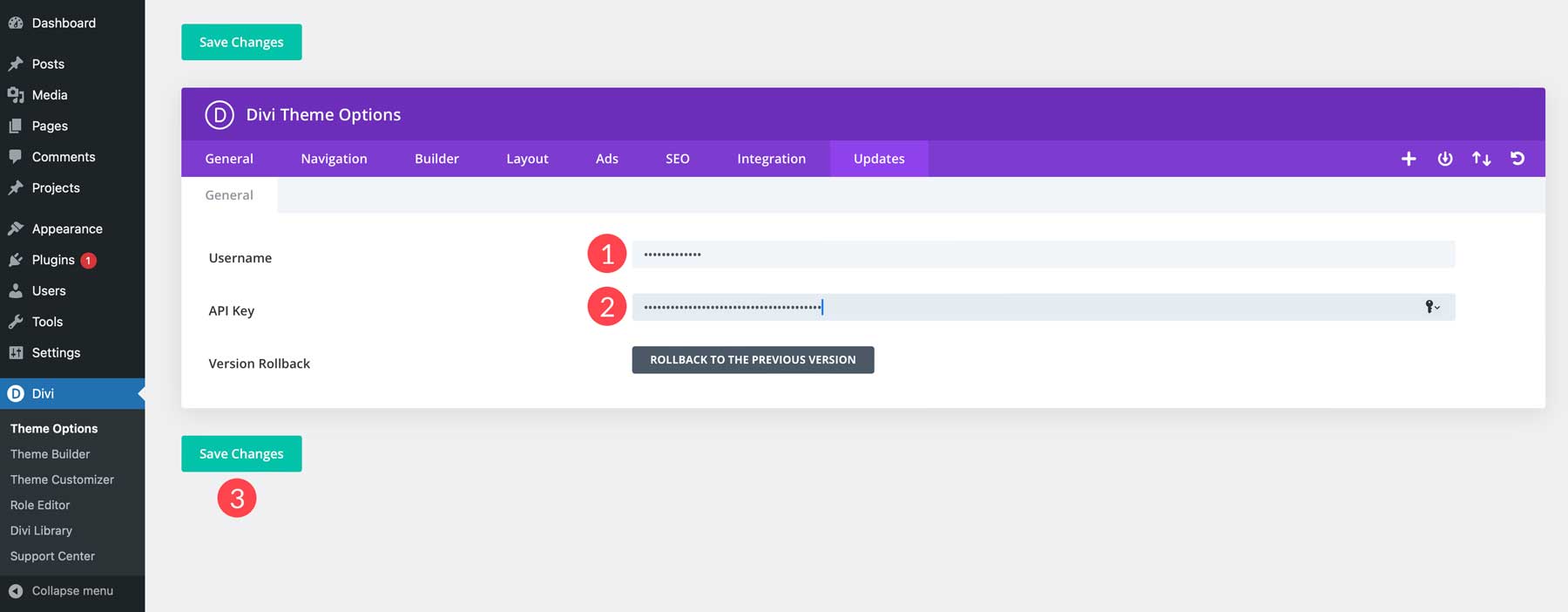
Pasul 5: Configurați structura site-ului dvs
Înainte de a intra în designul site-ului web al bisericii tale, planificarea structurii și a navigării site-ului tău web este crucială. Aceasta acționează ca o foaie de parcurs pentru a ghida vizitatorii către informațiile pe care le caută. A avea un site web bine organizat este benefic din mai multe motive. În primul rând, vizitatorii ar trebui să poată găsi cu ușurință ceea ce doresc. O structură clară evită confuzia și frustrarea, încurajându-i să rămână pe site-ul tău. Un site dezordonat, neorganizat este groaznic pentru rata de respingere, ceea ce vă poate afecta cu adevărat poziția în paginile de clasare a motoarelor de căutare (SERP-uri).
Un alt motiv pentru care ar trebui să vă planificați structura site-ului este în scopuri SEO. Motoarele de căutare precum Google preferă site-urile web cu structuri clare și conținut bine organizat, ceea ce asigură că este mai ușor pentru oameni să vă descopere biserica online. Unele pagini esențiale de luat în considerare sunt acasă, despre, ministere, predici, evenimente, dăruire și contact. Deși acesta este doar un punct de plecare, vă oferă o idee generală despre structura site-ului dvs.
Crearea paginilor site-ului web al bisericii
Crearea unei pagini cu WordPress este simplă. Începeți prin a naviga la Pagini > Toate paginile > Adăugați o pagină nouă .
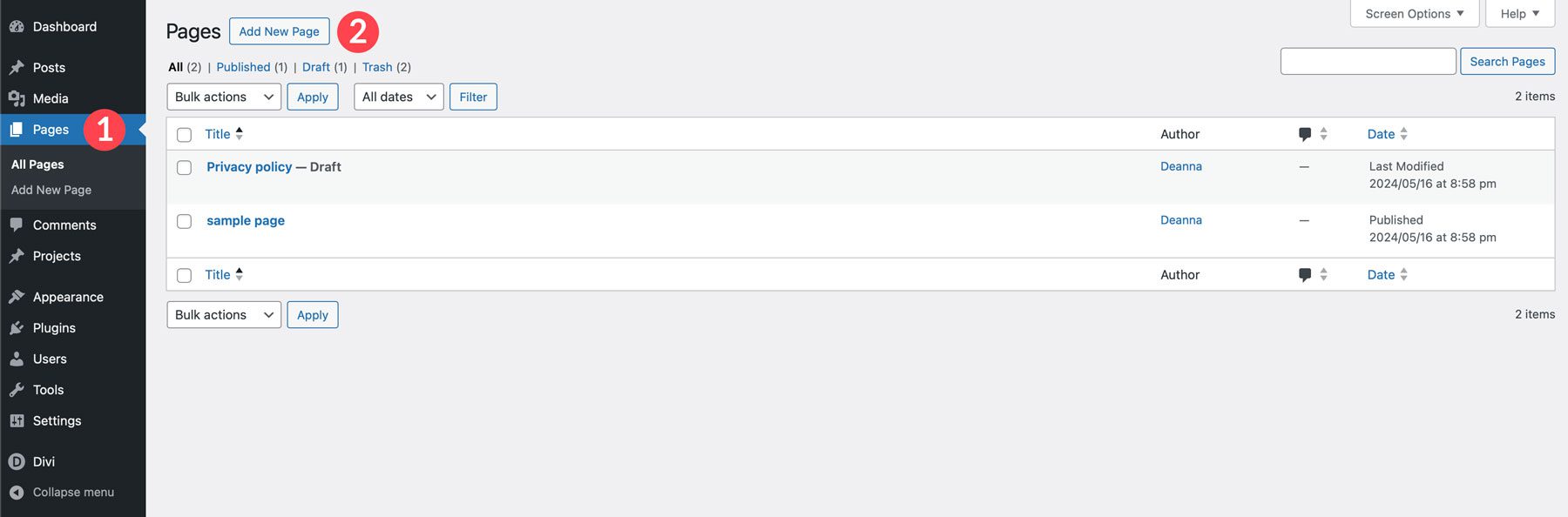
Odată ce pagina se reîmprospătează, dați paginii titlul Acasă și apoi faceți clic pe butonul Publicare .
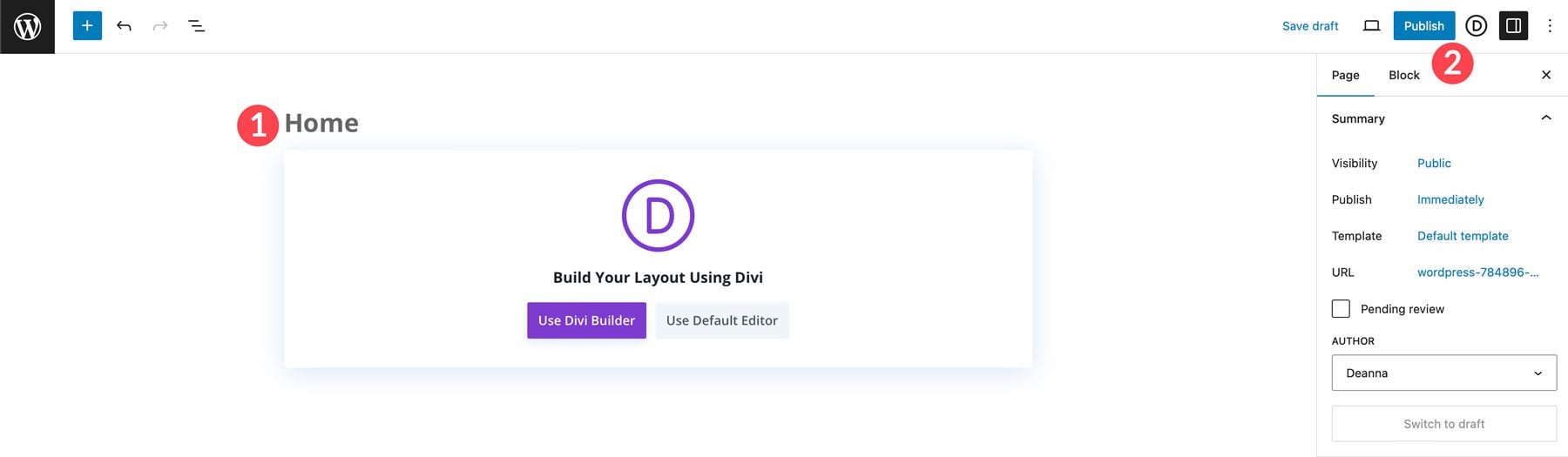
Repetați pașii de mai sus pentru a crea paginile rămase pentru site-ul web al bisericii dvs. Odată finalizată, structura paginii dvs. ar trebui să arate similar cu captura de ecran de mai jos:
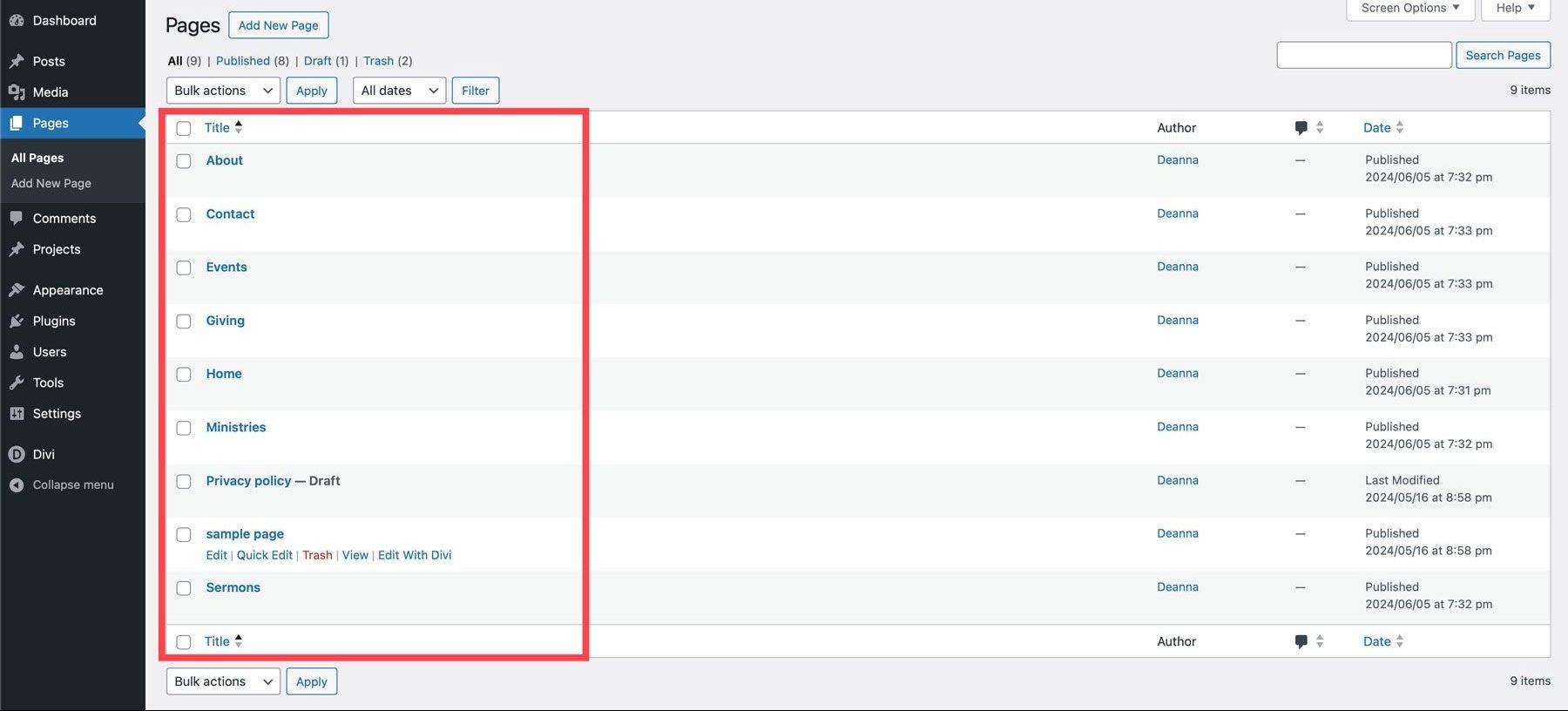
Crearea unui meniu de navigare
Următorul pas în ghidul nostru despre cum să creați un site web pentru biserică cu WordPress este crearea unui meniu de navigare. Navigați la Aspect și meniuri .
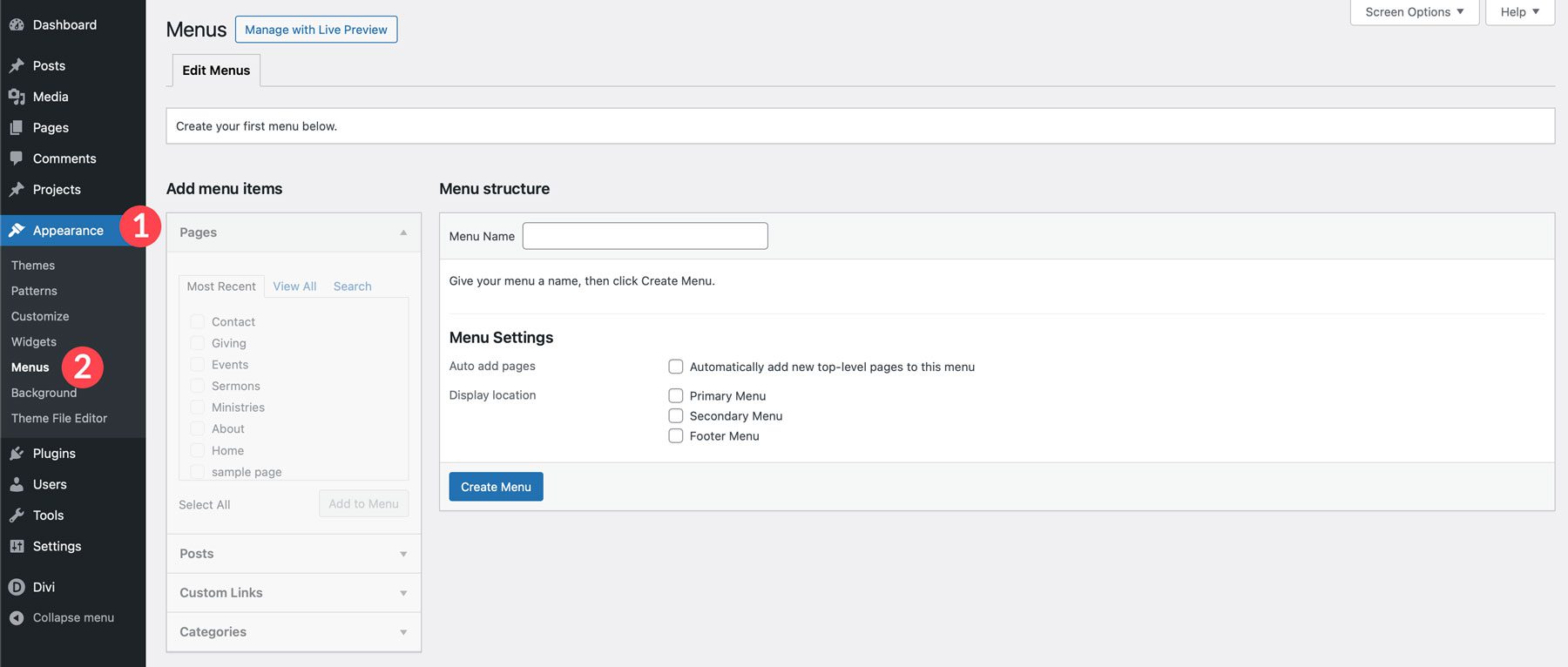
Apoi, dați meniului un nume , cum ar fi navigarea principală, atribuiți-i locația principală a meniului și faceți clic pe butonul Creare meniu .

Pentru a adăuga link-uri la meniu, faceți clic pentru a selecta fiecare pagină (sau selectați-le pe toate) și faceți clic pe butonul Adăugare la meniu .

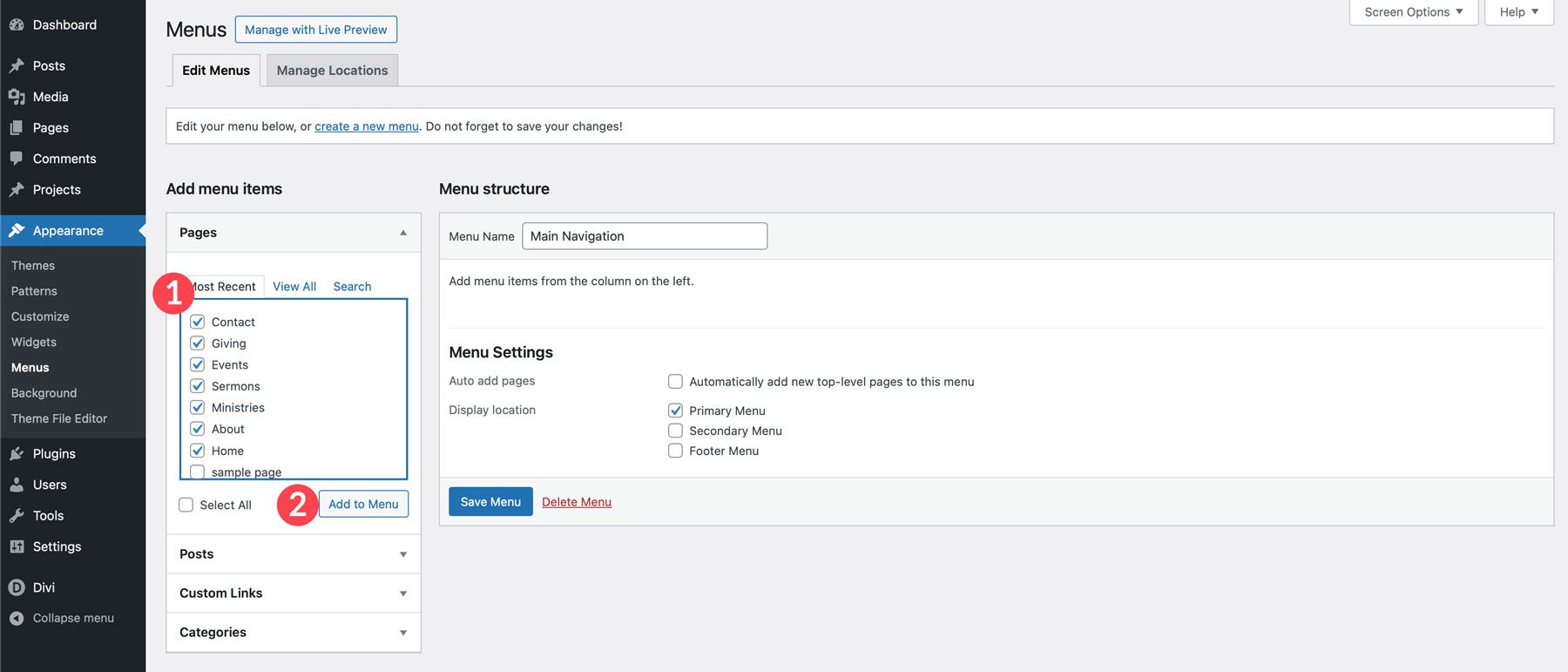
Puteți rearanja legăturile în ordinea în care doriți să apară. După ce ați aranjat linkurile așa cum doriți, faceți clic pe butonul Salvați meniul pentru a seta meniul principal.
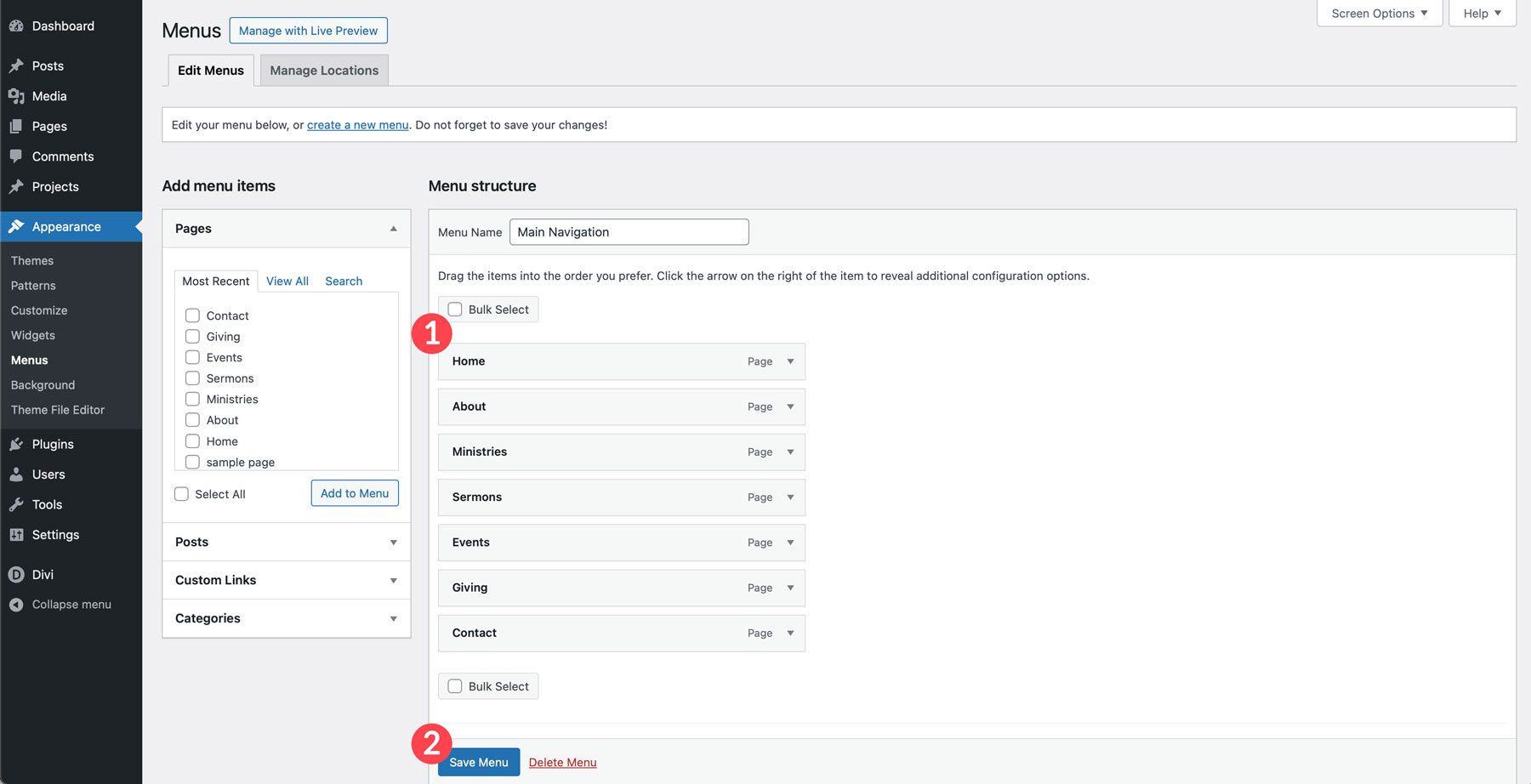
Cum să setați o pagină de pornire în WordPress
Înainte de a începe să ne creăm paginile, trebuie să configuram o pagină de pornire. Navigați la Setări > Citire . Faceți clic pe radio pentru o pagină statică și selectați Pagina de pornire .
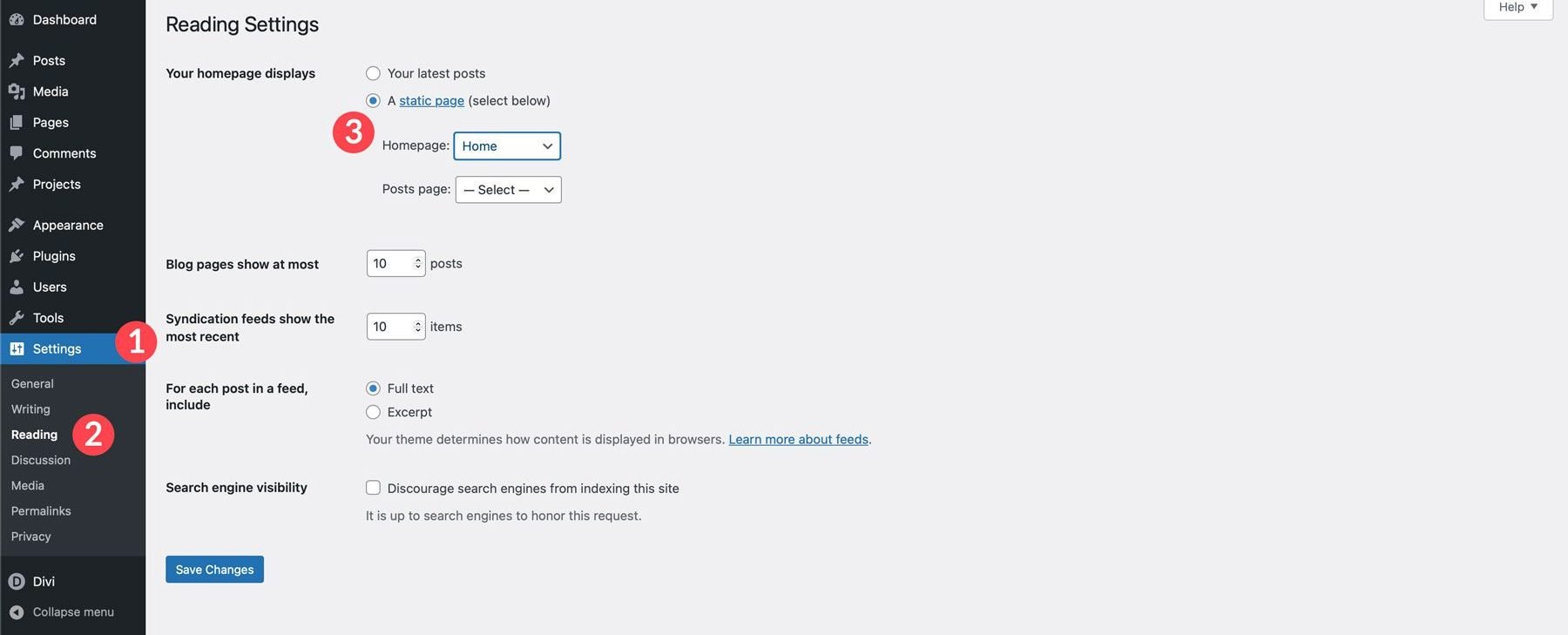
De asemenea, este o idee bună să bifați caseta de selectare pentru vizibilitatea motorului de căutare pentru a vă asigura că site-ul dvs. nu va fi accesat cu crawlere până la lansare. Odată ce aceste setări au fost adăugate, faceți clic pe butonul Salvare modificări .
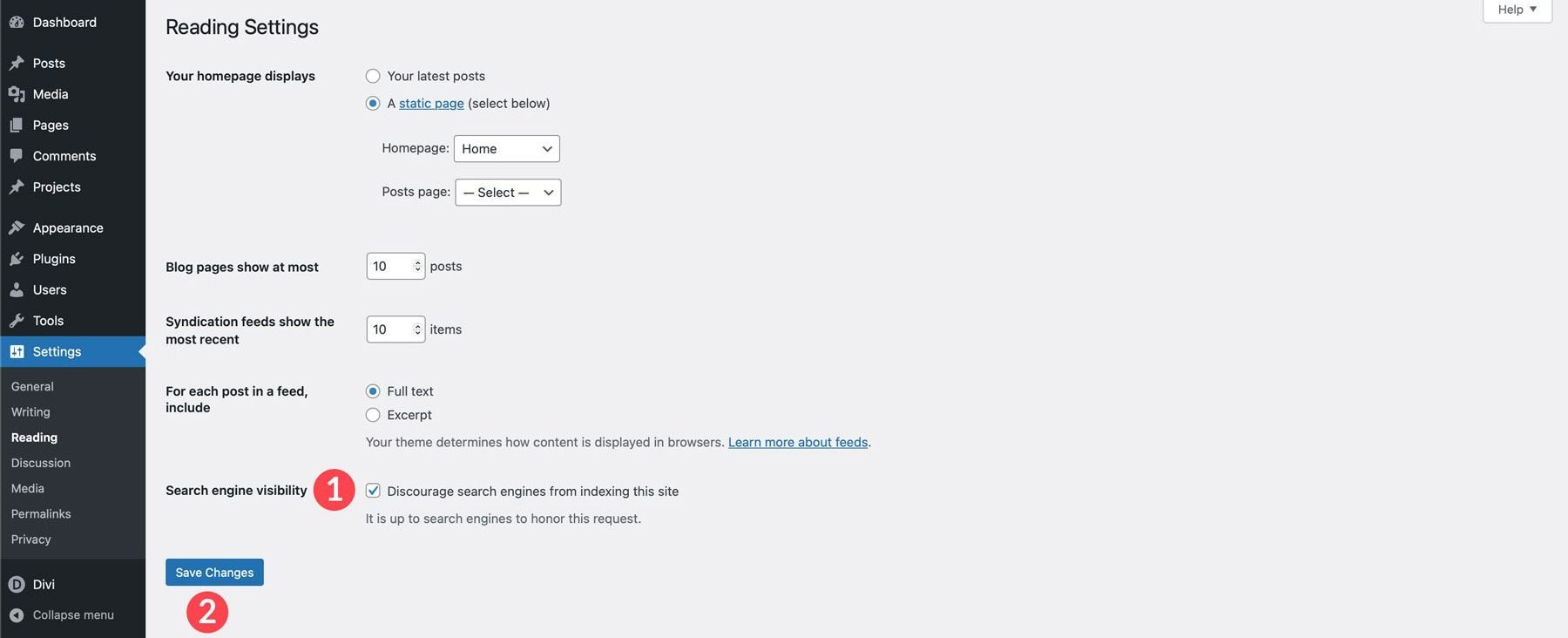
Pasul 6: Creați o pagină web cu Divi AI
Divi AI este un instrument excelent pentru utilizatorii WordPress care caută o modalitate rapidă de a scrie conținut, de a genera imagini și de a crea pagini web complete. Divi AI este înrădăcinată în cadrul temei Divi, oferindu-i un beneficiu unic față de alți creatori de site-uri AI. Îți înțelege site-ul web, astfel încât poate crea cu ușurință conținut pe marcă. Cu Divi AI, obțineți generații nelimitate de text, imagini, coduri și pagini pentru un preț lunar scăzut de 16,08 USD (facturat anual).
Să începem prin a crea o pagină de pornire frumoasă pentru biserica ta. Navigați la Pagini > Toate paginile . Fie dați clic pe titlul paginii de pornire, fie treceți cu mouse-ul peste el pentru a dezvălui submeniul și faceți clic pe Editați .
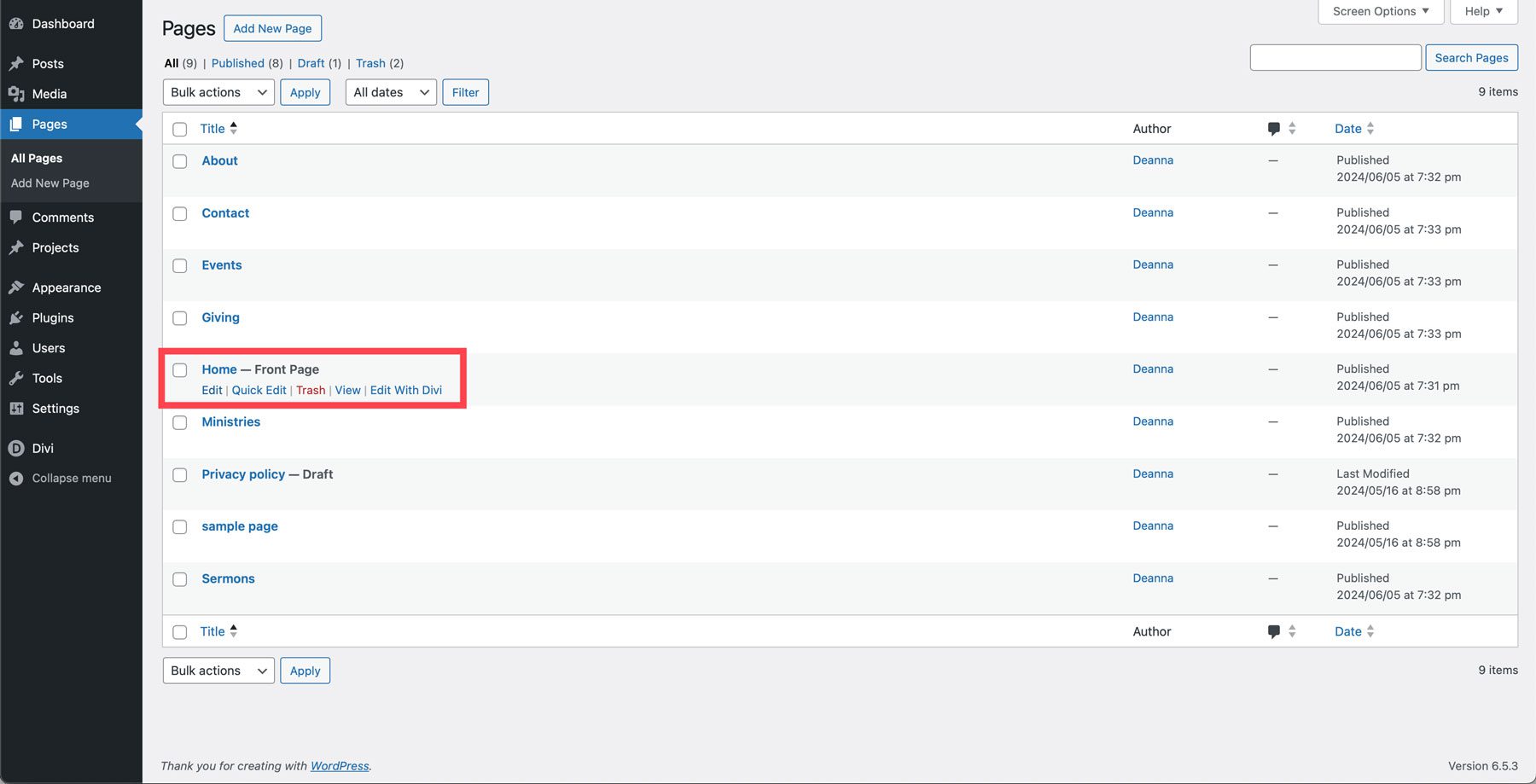
Faceți clic pe Editați cu Divi Builder când pagina se reîmprospătează.
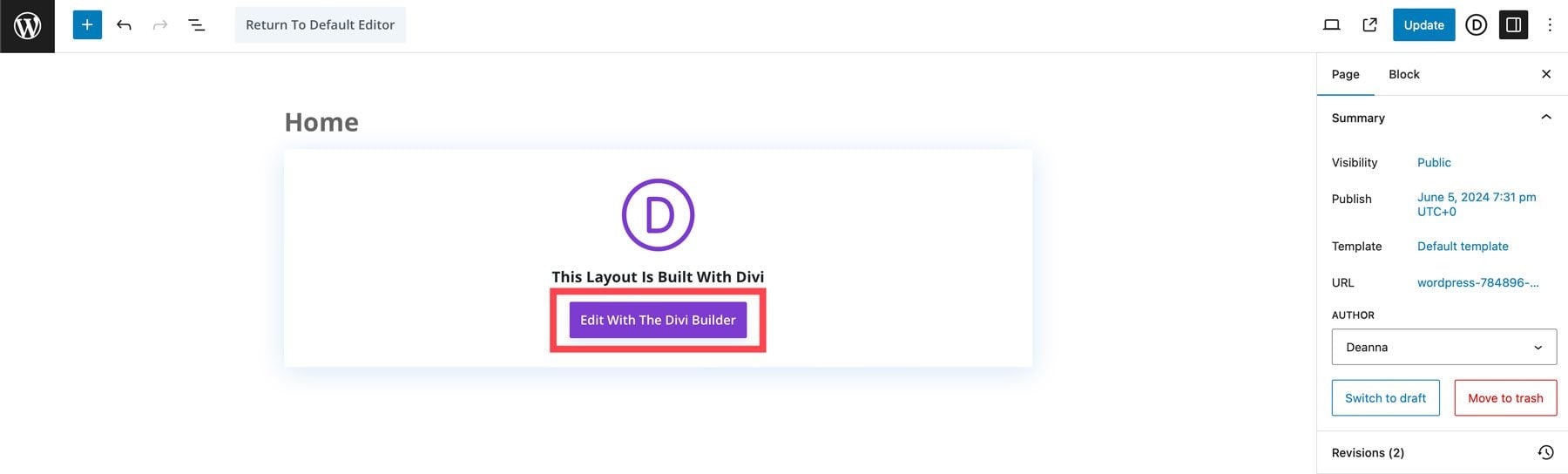
Veți avea trei opțiuni: Construiți de la zero, Alegeți un aspect prestabilit sau Construiți cu AI. Selectați Build With AI.
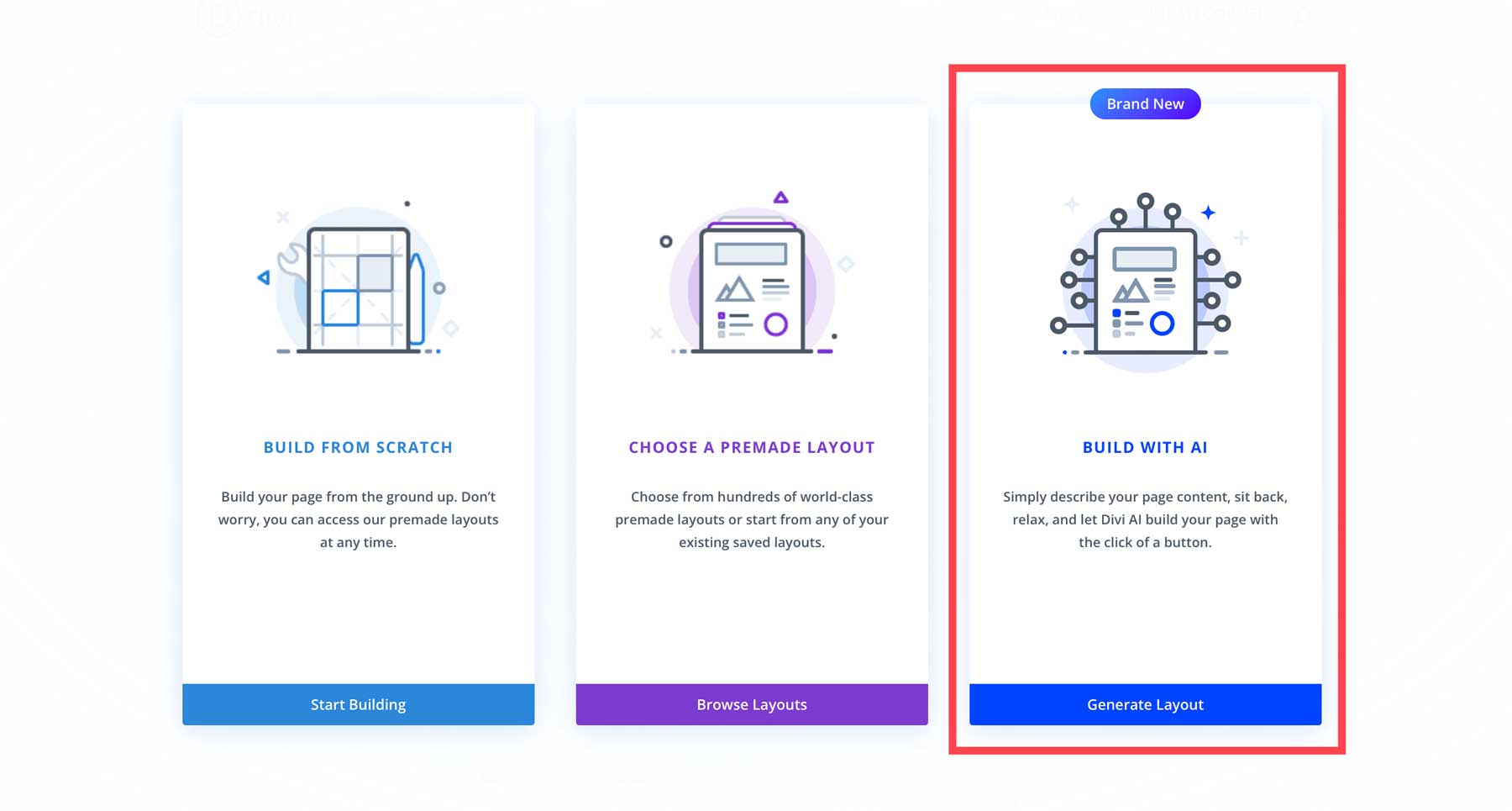
Pe ecranul următor, veți descrie tipul de pagină pe care doriți să o creați. De asemenea, puteți oferi Divi AI informații suplimentare , cum ar fi o declarație de misiune, numele companiei sau alte informații importante pe care doriți să le cunoască AI. În cele din urmă, puteți personaliza fonturile și culorile pentru pagina dvs. Puteți alege un anumit font, puteți lăsa AI să aleagă unul sau puteți opta pentru setările implicite ale site-ului. Deoarece nu am specificat niciun font și culori, vom selecta Lăsați AI să aleagă pentru mine . După ce ați adăugat toate informațiile necesare, faceți clic pe butonul Generați aspect .
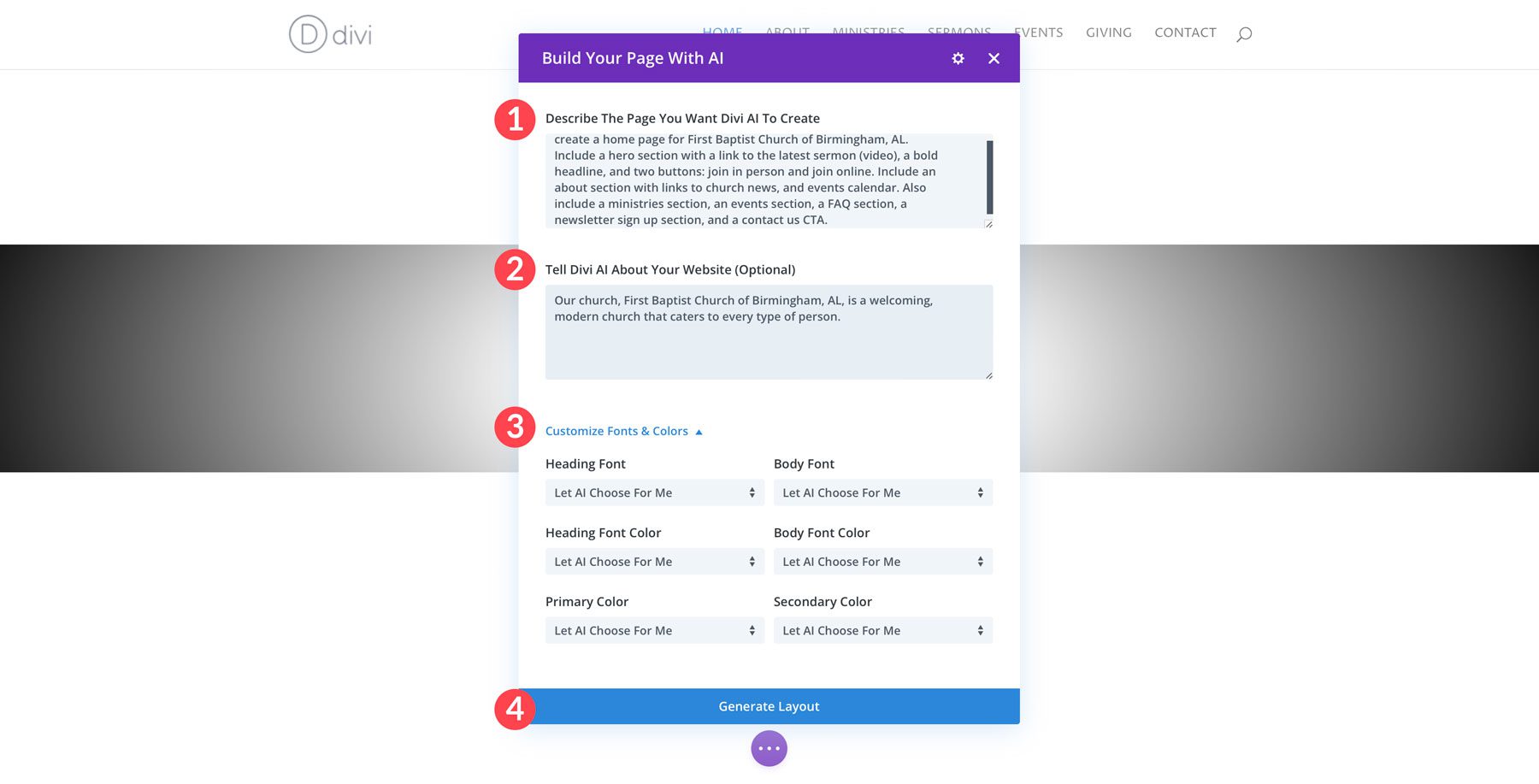
Divi AI va crea structura paginii dvs., completată cu elemente de design, text și imagini Divi. Puteți urmări procesul pe măsură ce se desfășoară.
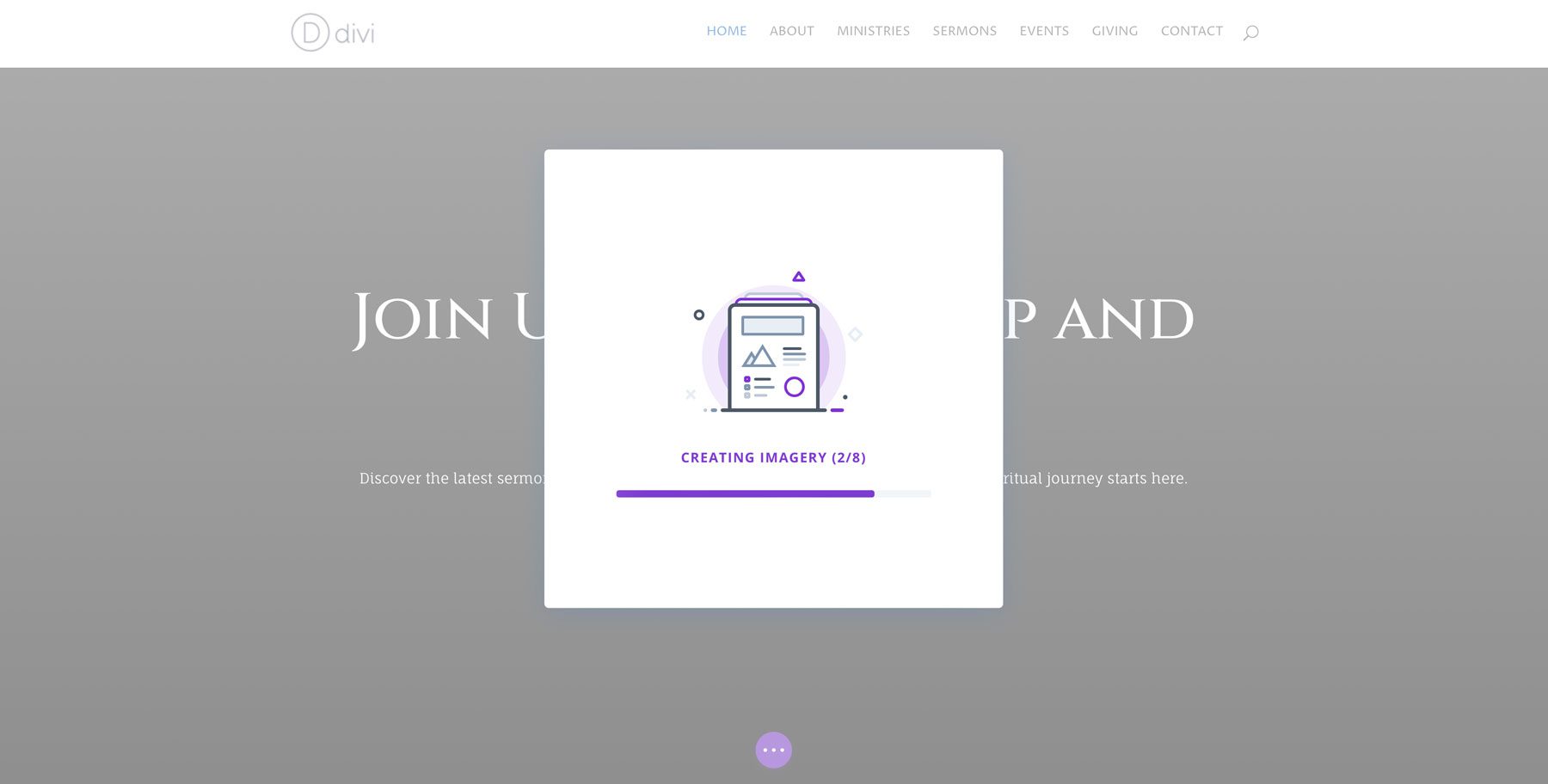
Odată ce Divi AI completează aspectul, puteți salva stilurile și le puteți aplica oricăror pagini suplimentare pe care le creați.
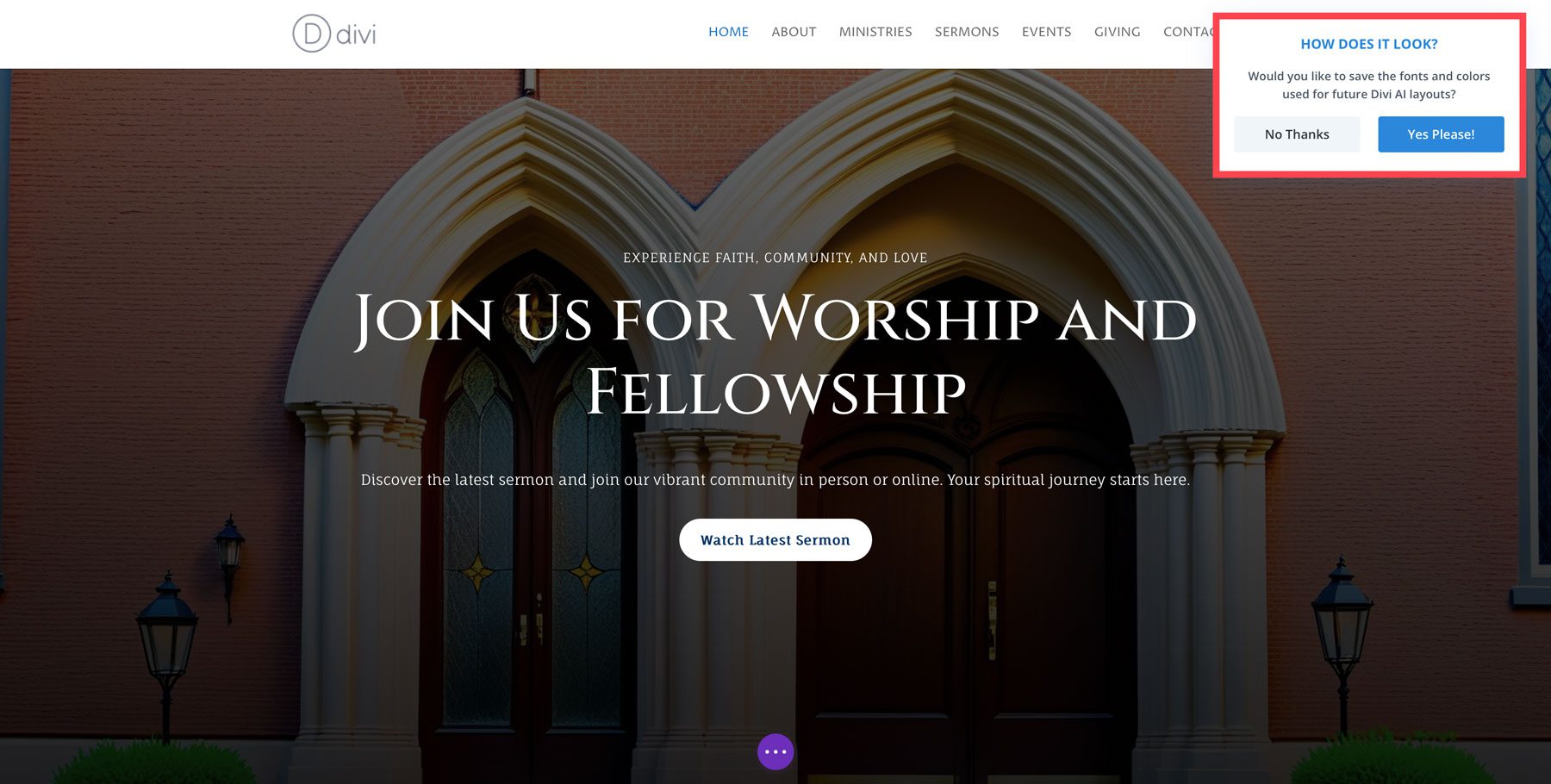
Repetați pașii menționați mai sus pentru a crea restul paginilor pentru site-ul dvs. web.
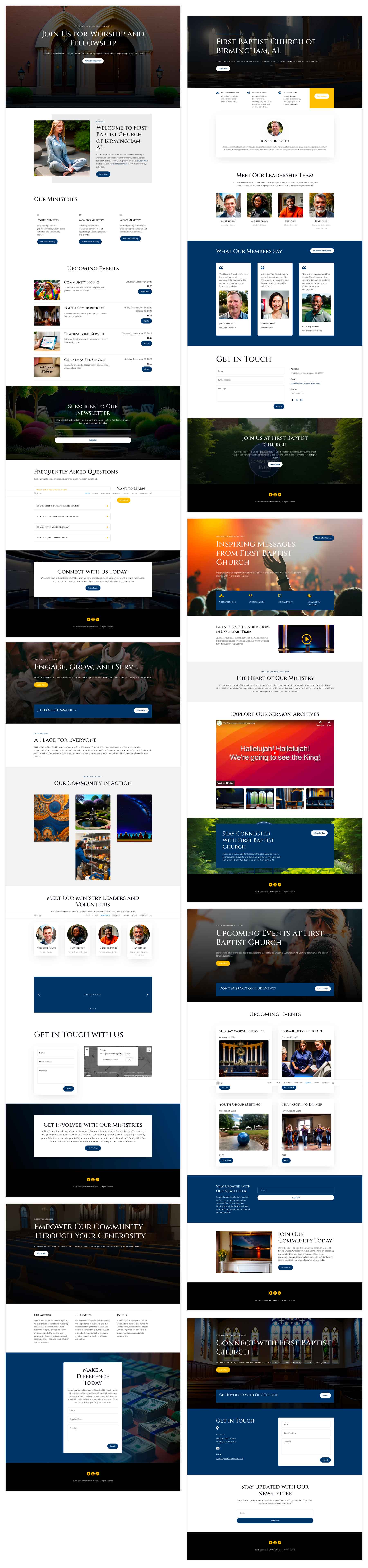
Utilizați un aspect prefabricat
Alternativ, vă puteți crea site-ul web cu unul dintre pachetele de layout prefabricate ale Divi. Există peste 2000 de machete în total, dintre care multe pot fi folosite pentru site-ul web al unei biserici. De exemplu, puteți folosi pachetul Church Layout pentru Divi, care vine cu 7 aspecte pentru a vă construi site-ul web. Pentru a instala un aspect folosind Divi, faceți clic pe Alegeți un aspect prefabricat .
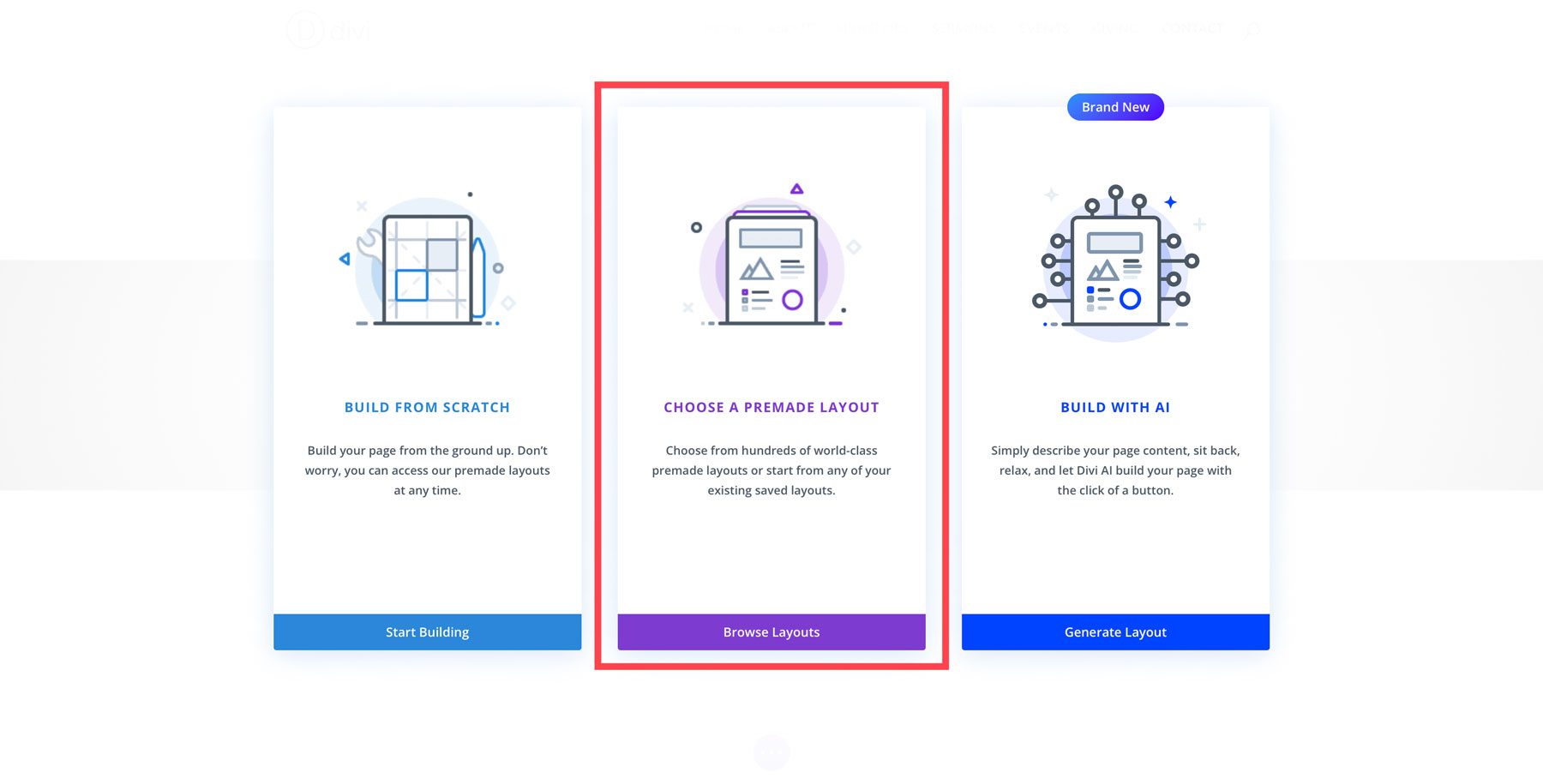
De acolo, căutați pachetul Church Layout Pack pentru Divi, selectați o pagină de încărcat și faceți clic pe butonul Utilizați acest aspect .
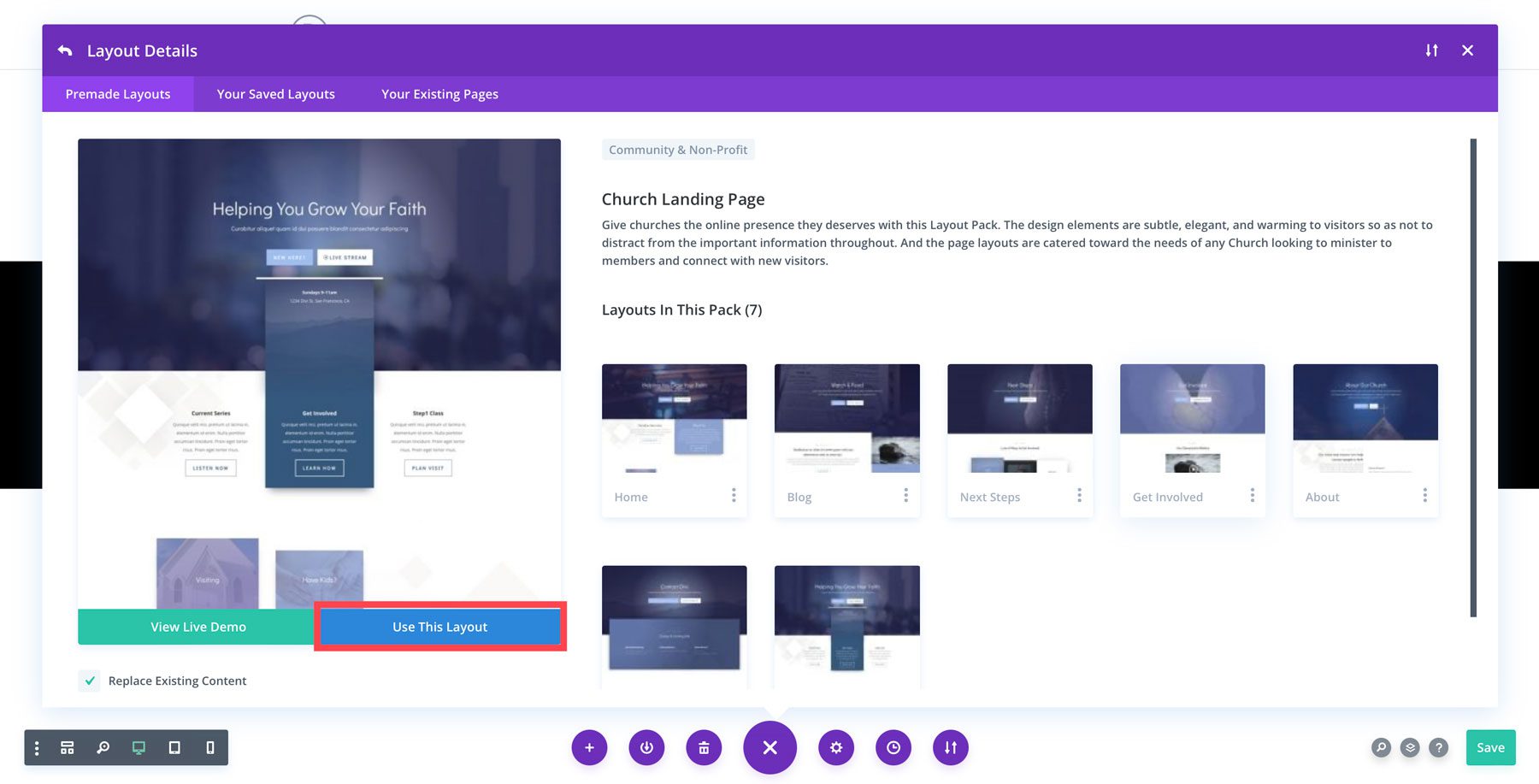
Când pagina se reîmprospătează, puteți folosi Visual Builder pentru a face modificări de design sau Divi AI pentru a genera text pentru pagina dvs. Pentru a afla cum să utilizați Divi AI pentru a genera text, imagini și cod, consultați ghidul nostru Cum să utilizați Divi AI.
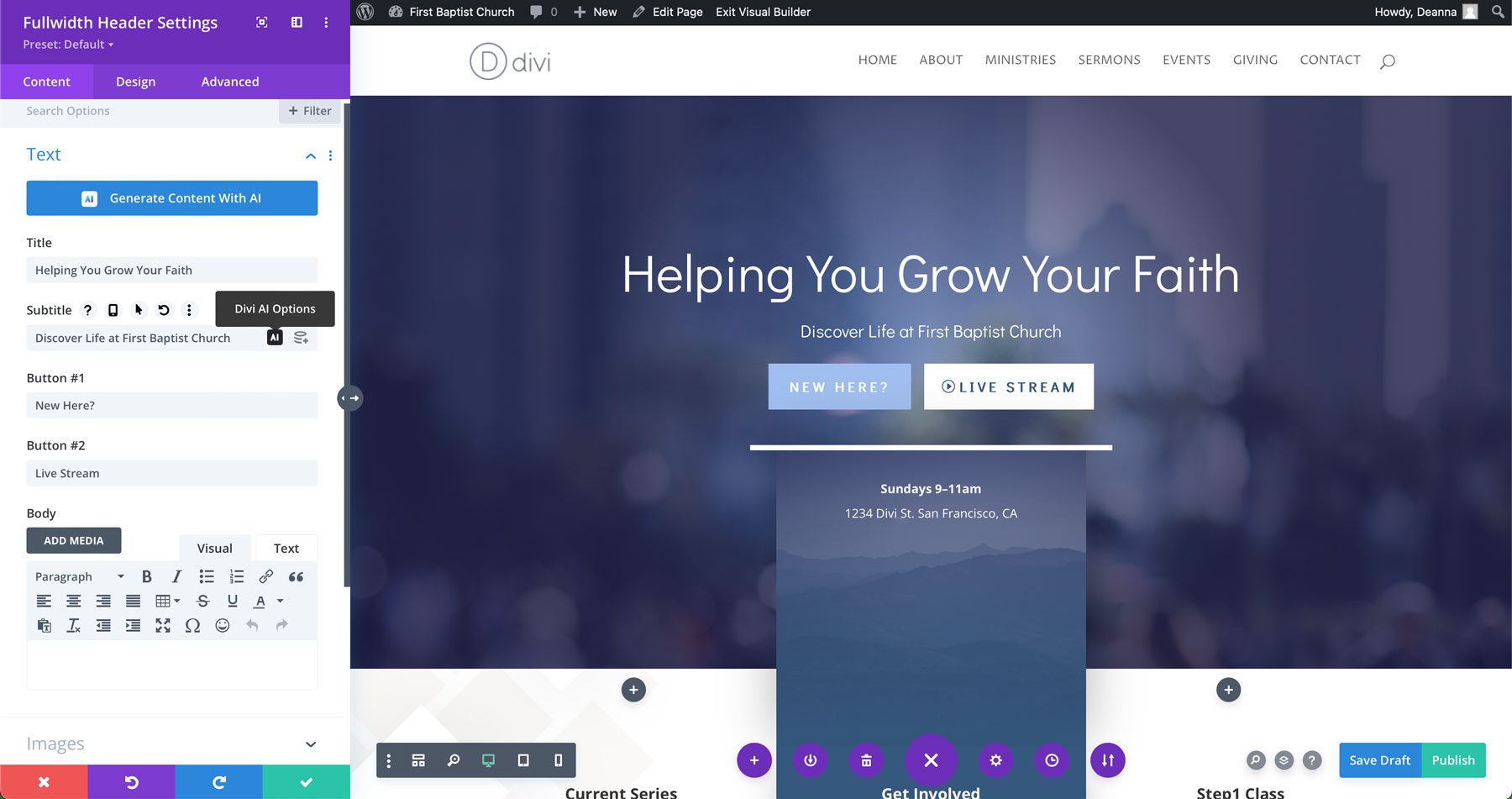
Pasul 7: Selectați pluginuri opționale
Deși Divi oferă multe funcții, puteți îmbunătăți și mai mult site-ul web al bisericii prin adăugarea de pluginuri. Un plugin este un add-on care extinde capacitățile site-ului dvs. WordPress. Deși WordPress oferă o mulțime de plugin-uri gratuite în depozitul WordPress, există o selecție vastă de plugin-uri premium de la furnizori terți care ar putea fi utile la construirea unui site web al bisericii.
Câteva pluginuri comune pe care le-ați putea lua în considerare sunt următoarele:
- Pluginuri de membru: un plugin precum MemberPress este o modalitate excelentă de a adăuga conținut relevant disponibil numai pentru membrii bisericii. Puteți include un formular de înregistrare online pentru accesarea arhivelor de predici, mementouri automate prin e-mail și multe altele.
- Pluginuri pentru calendarul evenimentelor: afișați evenimentele viitoare pe site-ul dvs. cu un plugin precum Calendarul evenimentelor. Membrii bisericii pot vedea un calendar sau o listă de evenimente sau pot căuta un eveniment viitor pe site-ul web al bisericii tale.
- Pluginuri pentru donații: ușurează donarea bisericii prin integrarea unui plugin pentru donații online precum GiveWP sau WP Forms. Aceste pluginuri permit vizitatorilor să doneze în siguranță prin intermediul site-ului dvs., folosind cărți de credit și alte metode de plată.
- Pluginuri SEO: Pentru a vă ajuta să vă vedeți biserica în rezultatele motoarelor de căutare, este obligatoriu un plugin SEO. Optați pentru un plugin bun, cum ar fi Rank Math, care să vă ajute să vă configurați SEO și să vă configurați site-ul web al bisericii pentru succes.
- Pluginuri anti-spam: o altă problemă de luat în considerare este moderarea comentariilor dvs. WordPress și protejarea site-ului dvs. de spam. Folosind un plugin precum CleanTalk, puteți gestiona comentariile site-ului dvs., eliminând orice spam. Este, de asemenea, o opțiune bună de a combina cu MemberPress pentru a controla spam-ul de înregistrare.
Adăugați extensii specifice Divi din Piața Divi
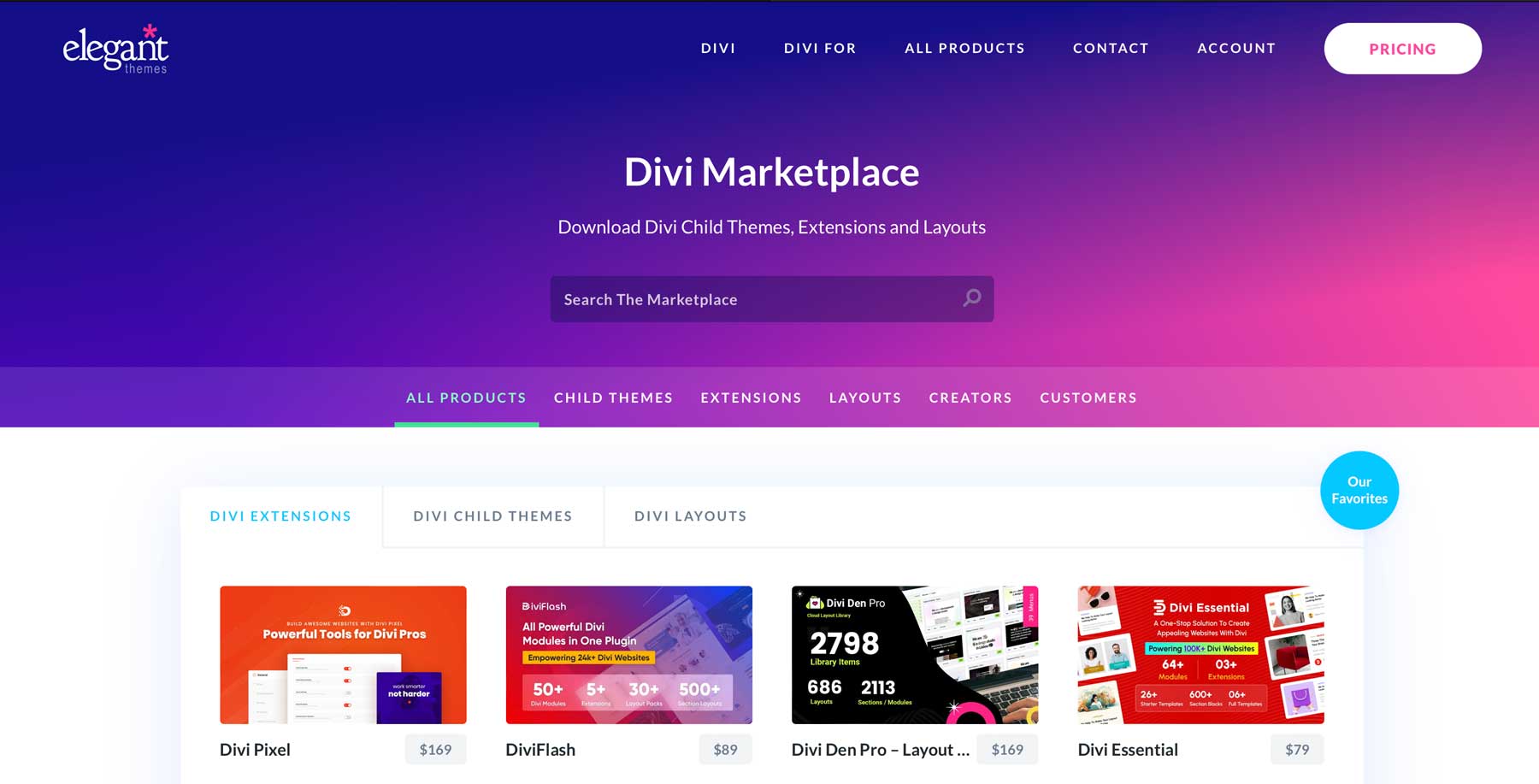
Pe lângă pluginurile gratuite și premium, utilizatorii Divi pot beneficia de Divi Marketplace. Este o platformă online în care dezvoltatorii terți pot vinde extensii, teme pentru copii și pachete de layout concepute pentru tema Divi. În timp ce Divi în sine oferă o bază incredibilă pentru construirea site-ului web al bisericii dvs., poate exista o situație în care este posibil să doriți să cumpărați o temă pentru copii sau un pachet de aspect pentru a schimba aspectul.
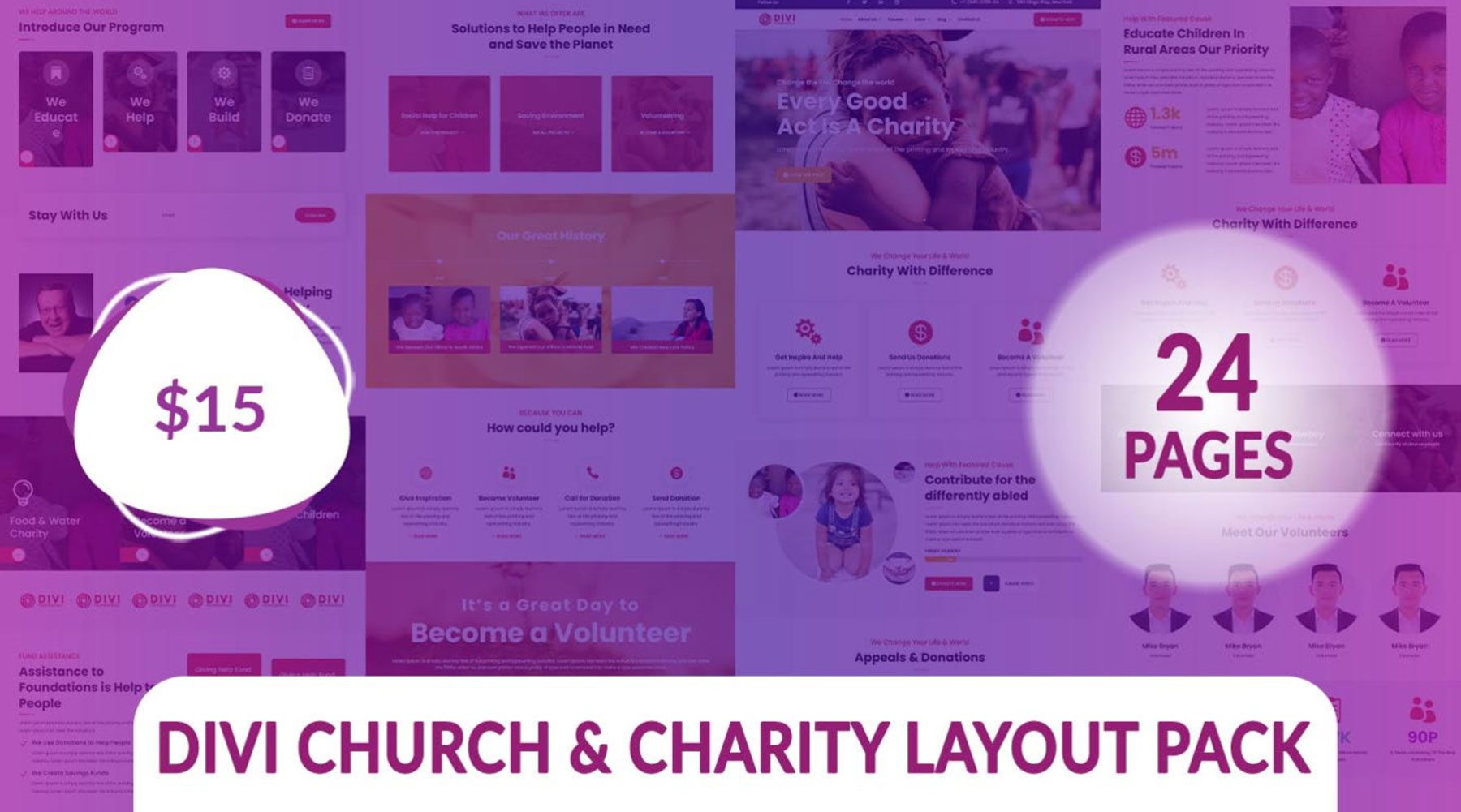
Pachetul Divi Church & Charity Layout oferă 24 de machete special concepute pentru organizații non-profit și biserici. Se mândrește cu aspecte complet receptive, ceea ce înseamnă că vor arăta bine indiferent de dispozitivul pe care îl folosesc vizitatorii tăi. Cea mai bună parte? Puteți obține acest pachet pentru 15 USD .
Obțineți pachetul Divi Church & Charity Layout
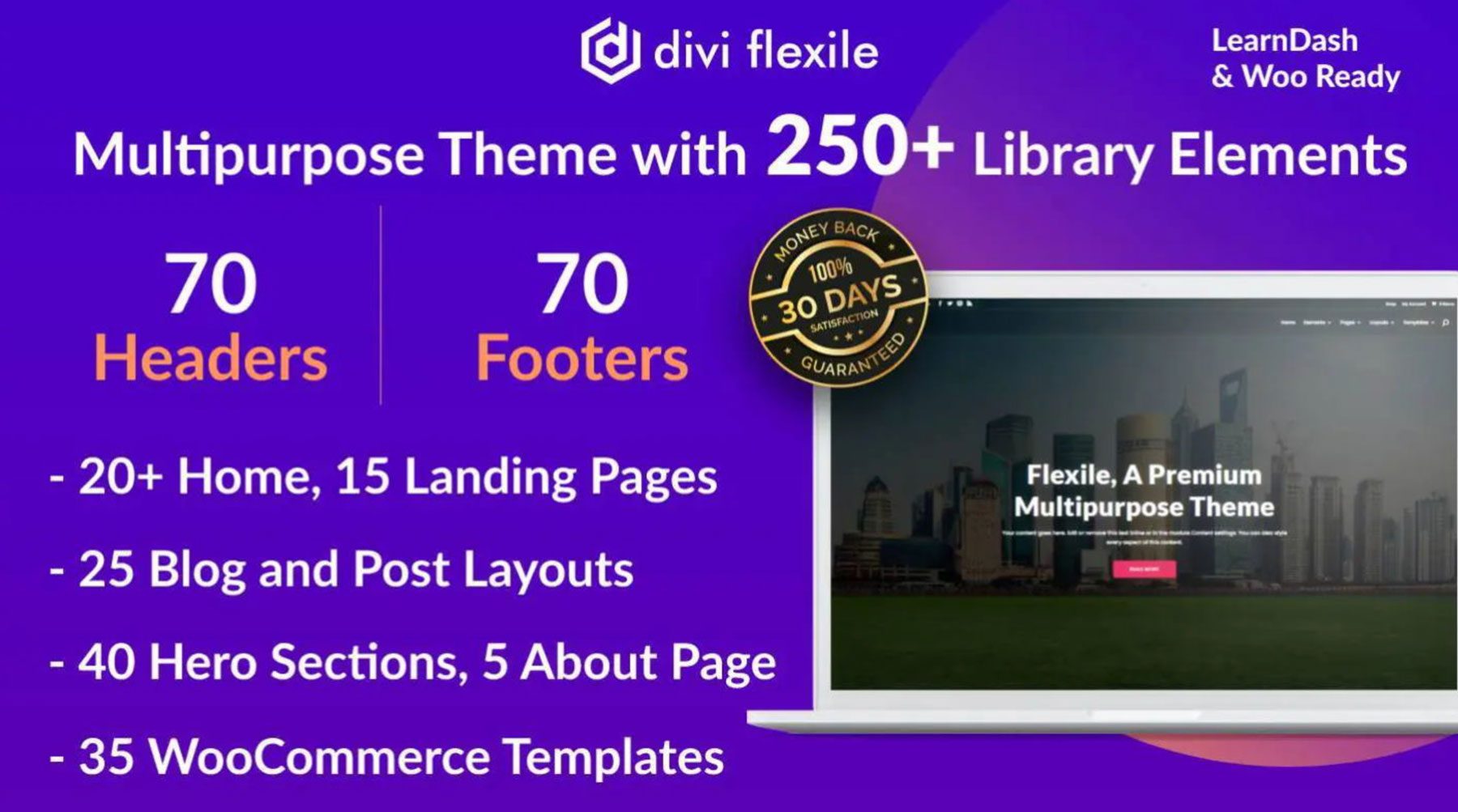
O altă opțiune grozavă este Flexile – Tema pentru copii multifuncționale. Pentru 19 USD , veți primi peste 20 de modele de pagină de pornire, 25 de aspecte de blog și postări, 40 de secțiuni eroi, 5 despre pagini și multe altele. Deși nu este concepută special pentru biserici, această temă multifuncțională este potrivită pentru construirea oricărui site web.
Obțineți Flexile
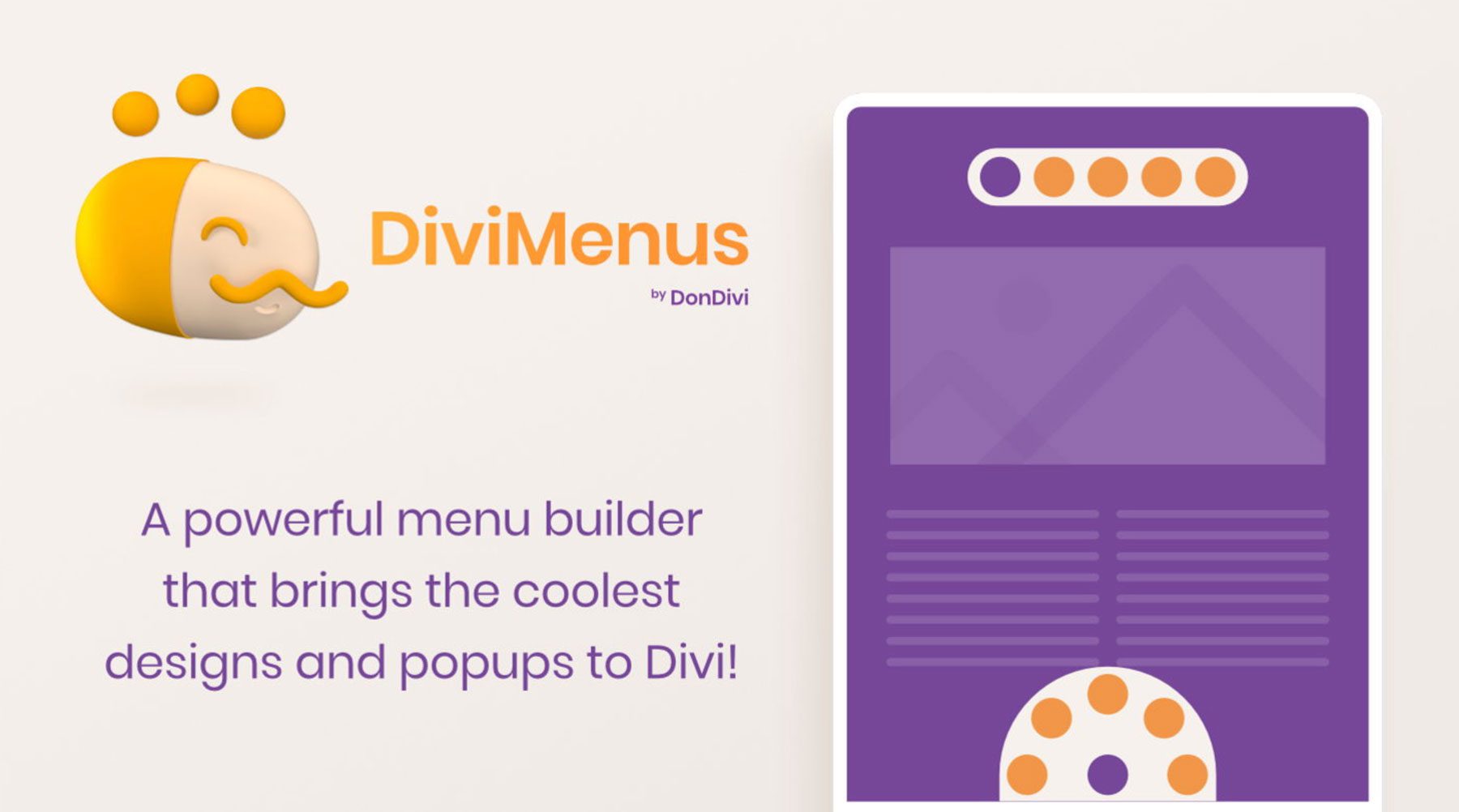
Un alt produs grozav din Piața Divi este Meniurile Divi. Vă permite să creați mega meniuri incredibile cu imagini, pictograme de rețele sociale sau orice altceva doriți folosind Visual Builder proprietar Divi. Divi Menus vine cu două module, DiviMenus și DiviMenus Flex, care vă permit să construiți orice tip de meniu la care puteți visa, totul la prețul mic de 49 USD .
Obțineți DiviMenus
Divi este tema WordPress perfectă pentru site-urile web ale bisericii
Acest ghid oferă un ghid pas cu pas care arată cum să faci un site web al bisericii cu WordPress. Urmând acest ghid simplu, ați făcut un pas semnificativ către crearea unui site web frumos și funcțional pentru biserica dvs. Între asigurarea unui nume de domeniu cu Namecheap și înscrierea la SiteGround pentru a construi site-ul web al bisericii dvs. cu Divi + Divi AI, puteți elimina o mulțime de stres asociat cu construirea unui site web.
Nu uitați, acest ghid este un bun punct de plecare. Pe măsură ce vă adânciți în lumea WordPress și Divi, veți descoperi și mai multe modalități de a vă personaliza și îmbunătăți site-ul. Dacă doriți să aflați mai multe despre dezavantajele Divi, asigurați-vă că consultați documentația noastră. Doriți să aflați mai multe despre WordPress în general? Nici o problemă! Blogul nostru are o bibliotecă extinsă de tutoriale WordPress, plugin-uri recomandate și sfaturi și trucuri pentru a vă ajuta să vă actualizați.
Pentru a afla mai multe despre produsele din acest articol, consultați tabelul de mai jos, care evidențiază prețurile și linkurile pentru fiecare produs.
| Produsele mentionate | Pret de inceput | Descriere | Acțiune | |
|---|---|---|---|---|
| 1 | Namecheap | 5,98 USD/an | Registrator de domeniu | obține |
| 2 | SiteGround | 2,99 USD/lună | Furnizor de gazduire | obține |
| 3 | Nori | 12 USD/luna | Furnizor de gazduire | obține |
| 4 | Volant | 13 USD/luna | Furnizor de gazduire | obține |
| 5 | Divi | 89 USD/an | Tema WordPress | obține |
| 6 | Constructor vizual | Inclus cu Divi | Plugin pentru generator de pagini | obține |
| 7 | Elemente de proiectare | Inclus cu Divi | Plugin pentru generator de pagini | obține |
| 8 | Creator de teme | Inclus cu Divi | Editare completă a site-ului | obține |
| 9 | Divi AI | 16,08 USD/lună (facturat anual) | AI Website Builder | obține |
| 10 | Divi Cloud | 6 USD/luna | Stocare in cloud | obține |
| 11 | Echipe Divi | 1,50 USD/lună per utilizator | Colaborarea în echipă | obține |
| 12 | Piața Divi | Prețurile variază | Extensii, teme pentru copii și aspecte pentru Divi | obține |
| 13 | Pachet Divi Church & Charity Layout | 15 USD/an | Pachete de aranjare Chuck | obține |
| 14 | Flexibil | 19 USD/an | Tema Copilului | obține |
| 15 | Meniuri Divi | 49 USD/an | Mega Menu Builder | obține |
| 16 | MemberPress | 179,50 USD/an | Plugin de membru | obține |
| 17 | Calendarul evenimentelor | Gratuit, 99 USD/an | Plugin pentru evenimente | obține |
| 18 | Dă WP | Gratuit, 149 USD/an | Plugin pentru donații | obține |
| 19 | Formulare WP | Gratuit, 49,50 USD/an | Formular de contact Plugin | obține |
| 20 | Rang Matematică | Gratuit, 6,99 USD/lună | Plugin SEO | obține |
| 21 | CleanTalk | 12 USD/an | Plugin anti-spam | obține |
întrebări frecvente
Deși v-am oferit un ghid amplu despre cum să creați un site web pentru biserică cu WordPress, este posibil să aveți în continuare întrebări. Consultați întrebările frecvente de mai jos pentru a obține răspunsuri.
